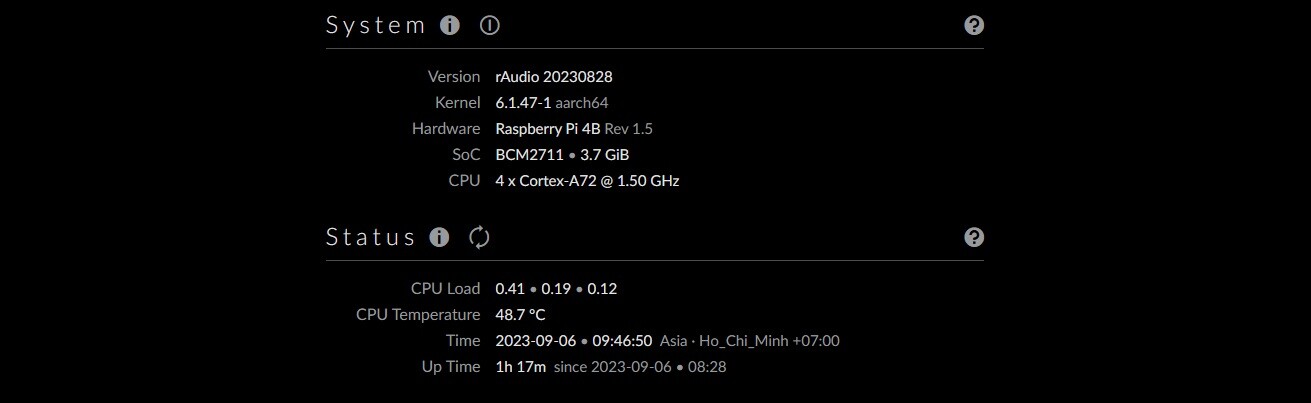You are using an out of date browser. It may not display this or other websites correctly.
You should upgrade or use an alternative browser.
You should upgrade or use an alternative browser.
Raspberry Pi + Rune Audio ::: Một trải nghiệm nghe nhạc mới
- Bắt đầu smallgent
- Ngày bắt đầu
Chơi youtube ngon quá Bác ahCài Tidal Connect chưa được, mình chuyển sang cài LMS cho rAudio.
Mời các bác download rAudioLMS ( rAudio-64bit-2023_lms.img cho Pi 4) về dùng.
Tại sao là LMS?
1. LMS đa dụng
- Play HDD, duyệt folder/play trực tiếp folder, khỏi scan.
- Youtube, add API cá nhân vào play
- Tidal, duyệt album, tìm, play
- Qobuz (tương tự Tidal)
- Spotify
- Deezer
- CD player
- Radio
2. Thế mạnh âm thanh của rAudio làm xuất âm.
- LMS play mọi thứ nó có đến rAudio.
- LMS đóng vai trò Server, rAudio đóng vai trò Player
3. Sử dụng ra sao?
- Từ rAudio, bấm vào logo góc trên (bên trái)
- Sẽ mở ra web LMS IP:9000
- Bấm play, LMS sẽ auto send link đến play ở rAudio
- LMS hỗ trợ play trực tiếp folder, tuy nhiên muốn LMS scan (duyệt Cover) thì Add folder vào scan
- Từ LMS có thể mở rAudio trực tiếp bằng cách: Bấm vào menu góc phải chọn rAudio Player (xem hình dưới).
- Đã link giao diện LMS Material ta LCD thay cho rAudio
4. Làm sao để dùng Tidal..
- LMS bấm vào menu Server, mục Basic Seting, chọn mysqueezebox.com.
- Add account mysqueezebox (đã add Tidal trước). Tidal sẽ tự xuất hiện với trạng thái đã đăng nhập.
----------- Chưa có account --------------------
- Trước kia muốn mysqueezebox.com nhìn thấy/add Tidal thì cần dùng VPN nước ngoài.
- Chưa có TK mysqueezebox thì sao? vào website mysqueezebox.com, tạo TK, phần App chọn add/Tidal và account Tidal vào.
- Có thể dùng trình duyệt Opera (bật VPN), chọn tạo account mysqueezebox.com và để add Tidal.
- Về sau cứ dùng trình duyệt bình thường để vào mysqueezebox.com, đăng nhập vào Tidal.
- Thao tác vào web mysqueezebox.com chỉ cần làm một lần. Nếu đổi acc Tidal thì vào add lại.
5. App sử dụng để control:
- Có thể dùng app rAudio android
Hoặc dùng cách sau:
App Android: Fully Kiosk Browser & Lockdown
App IOS: Kiosker: Fullscreen Web Kiosk
Sau đó add ip máy vào: ví dụ: 192.168.1.2:9000 hoặc raudio.local:9000
App này rất hay là có thể hiển thị bất kỳ 1 trang web cố định. Nghĩa là add vào xong lần sau bật lên là dùng luôn (full màn hình).
Sau đó mỗi lần mở App là nó hiện giao diện LMS Material.
Giao diện LMS + Kiosk = App control
Các bác có thể cài vào Android box để biến màn hình TV thành hiển thị cho Pi.
PS: Các bác download (vài tuần mình sẽ xóa), các bác có thể upload Fshare để share lại giùm. Mình không có Fshare.
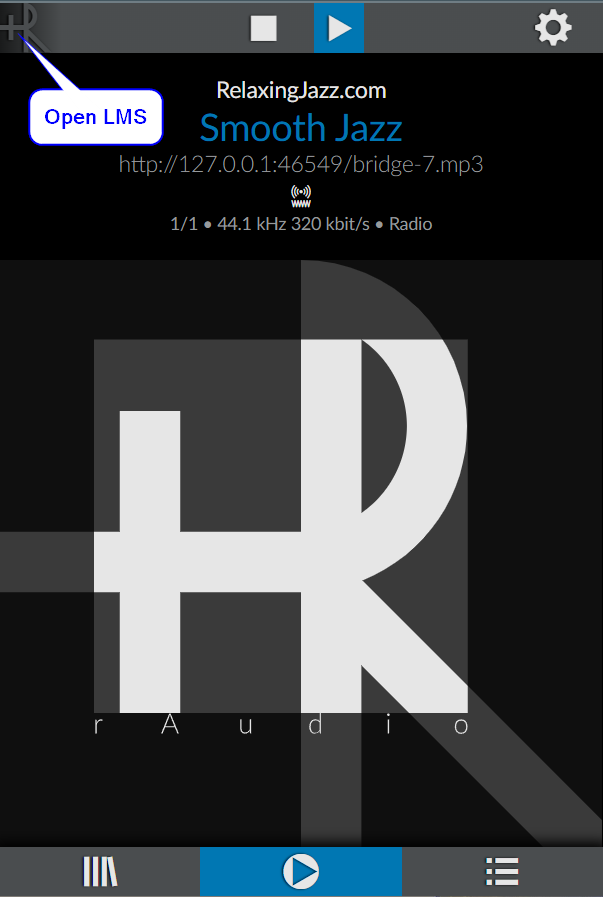
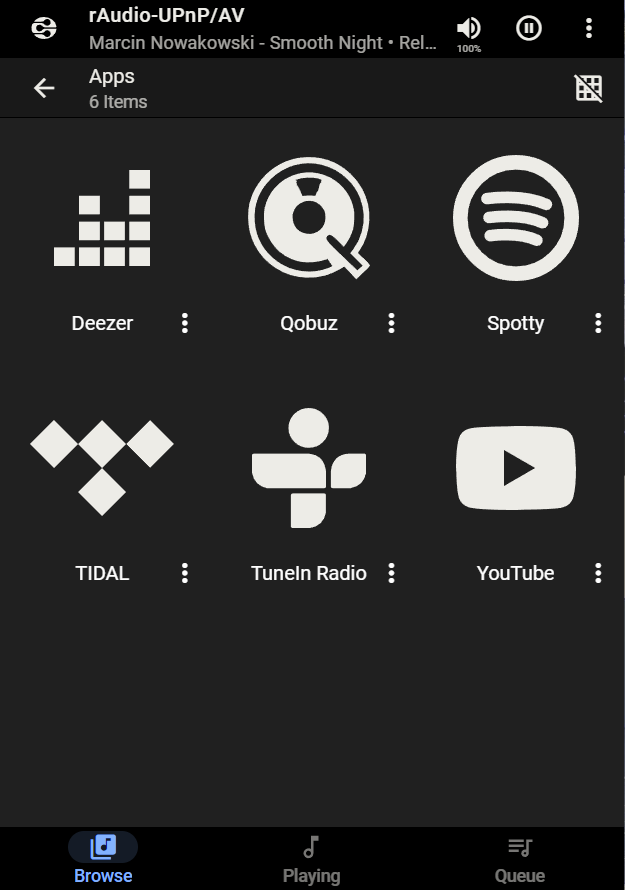
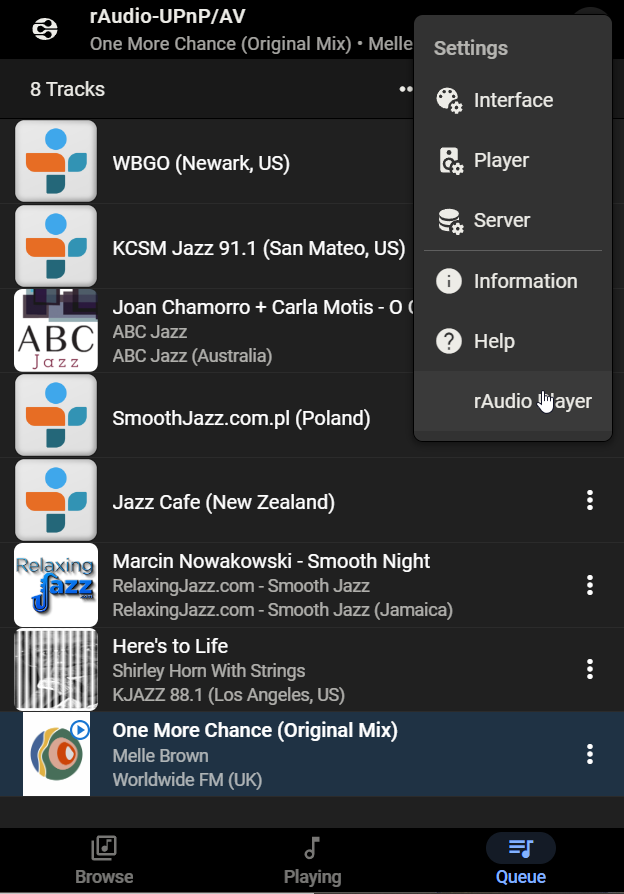
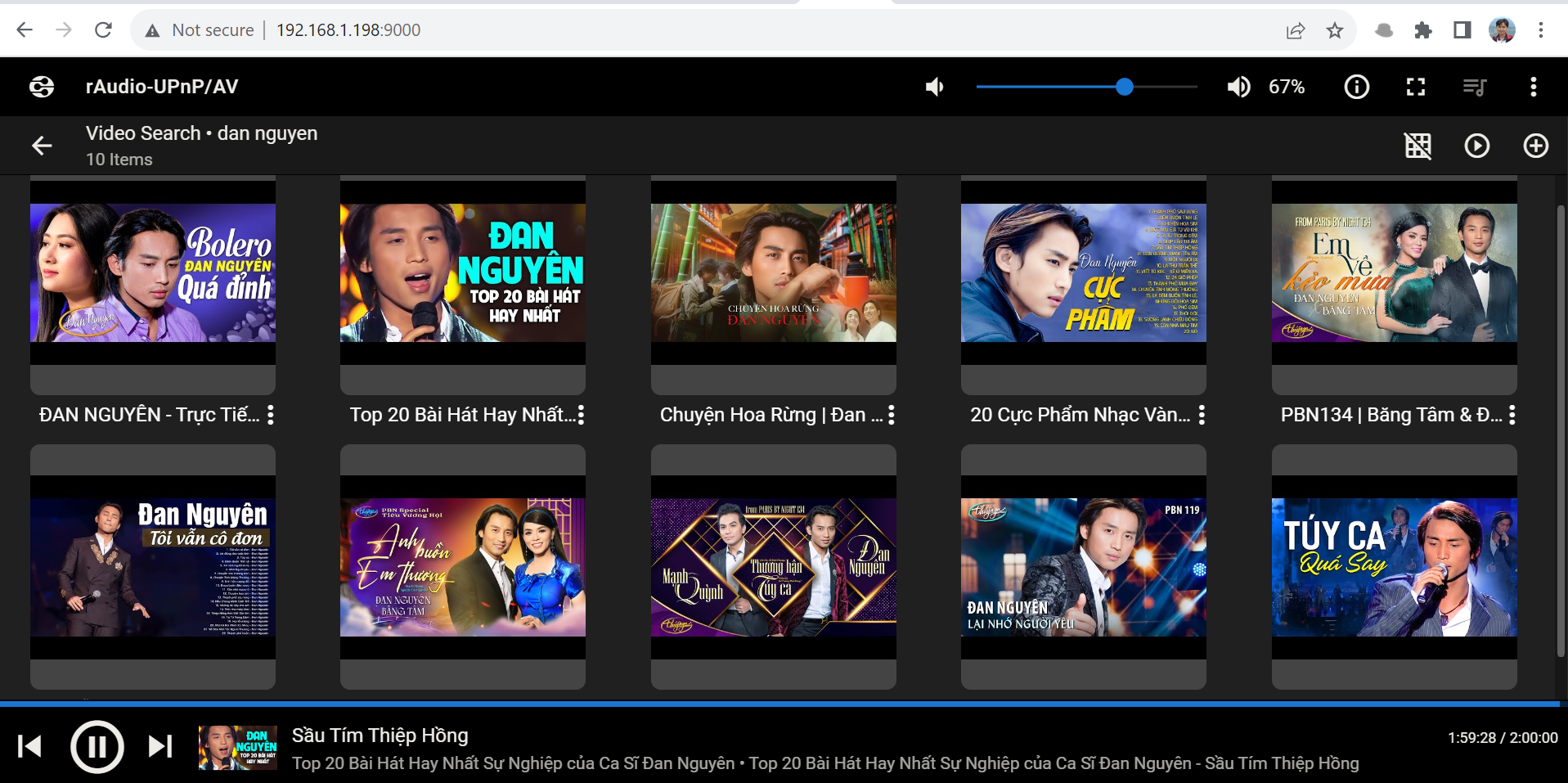
Con pi4 test LMSrAudio của Bác quatmo chạy mượt AnhCáp máy in này rất dai có võ bọc giảm nhiễu làm dây usb ngon bác Nam ạ . Check trước kiểu này ko nhầm lẫn D+, D- với nguồn 5v ( sai lầm toi ngay cpu pi4 ) . Như vậy cho vào dac thôi bác Nam ui . . .
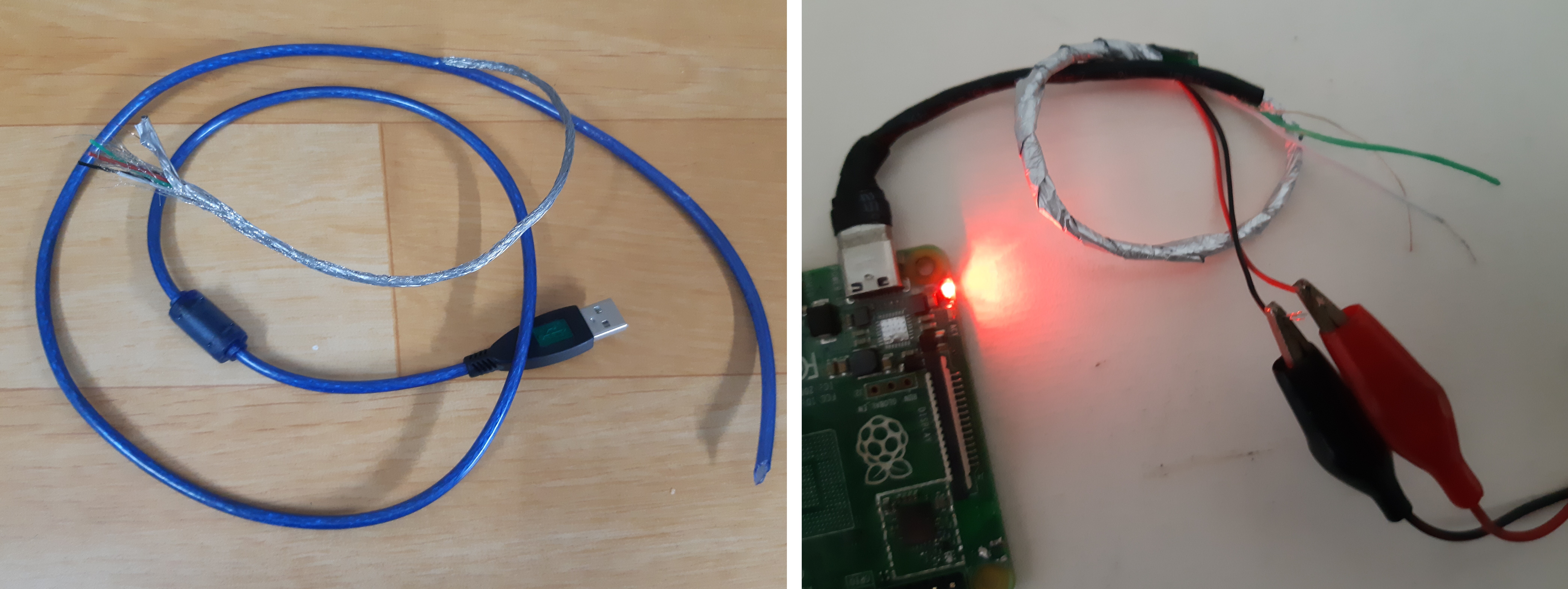
Tiết kiệm cộng dây usb gắn ngoài 2tr bác ạ ?
Đợi bản pi2/3 nữa xem sao
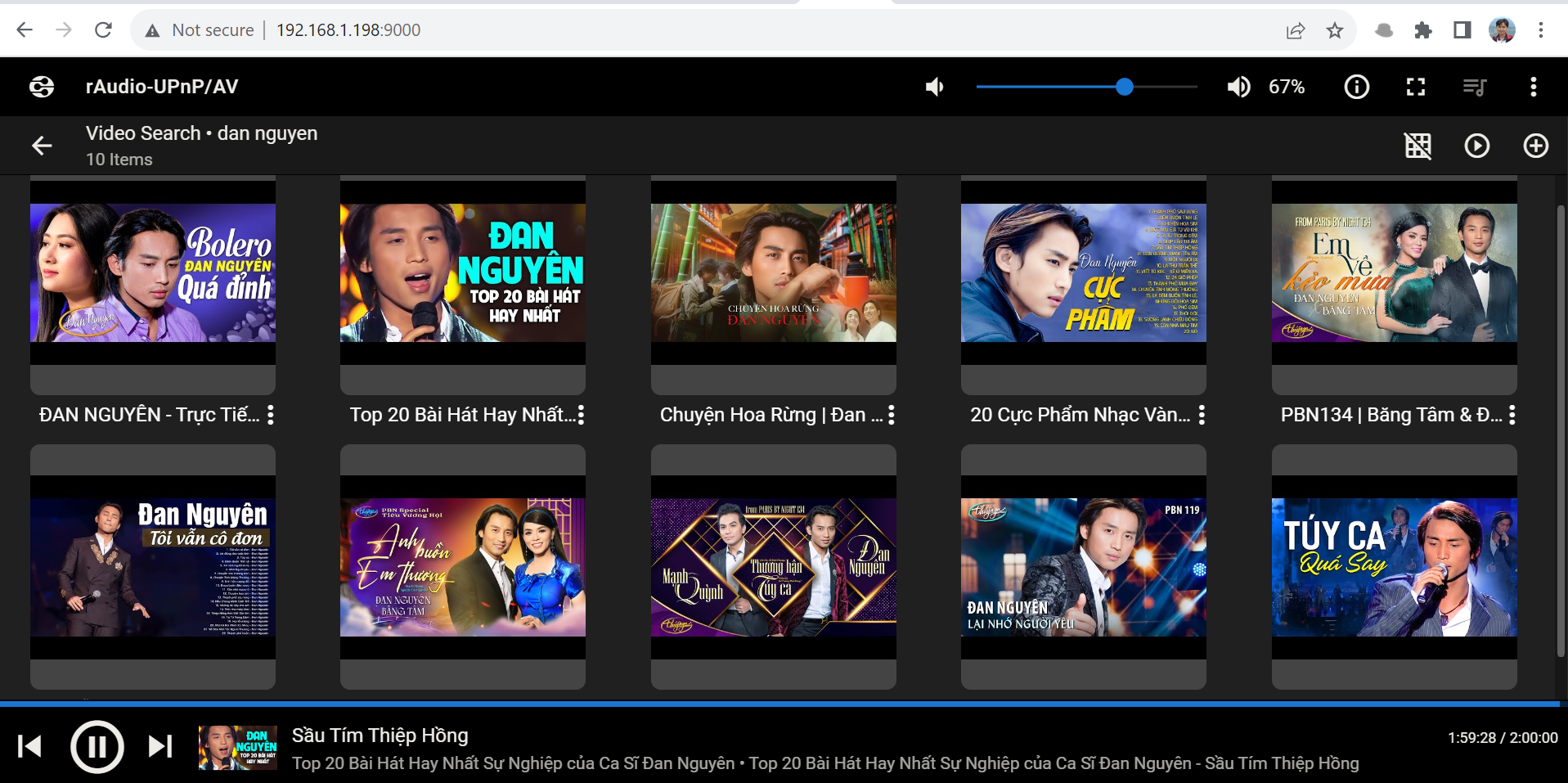
linh0983
Well-Known Member
Sound card usb bé tí xíu này cũng updata frimware nữa ạ . 
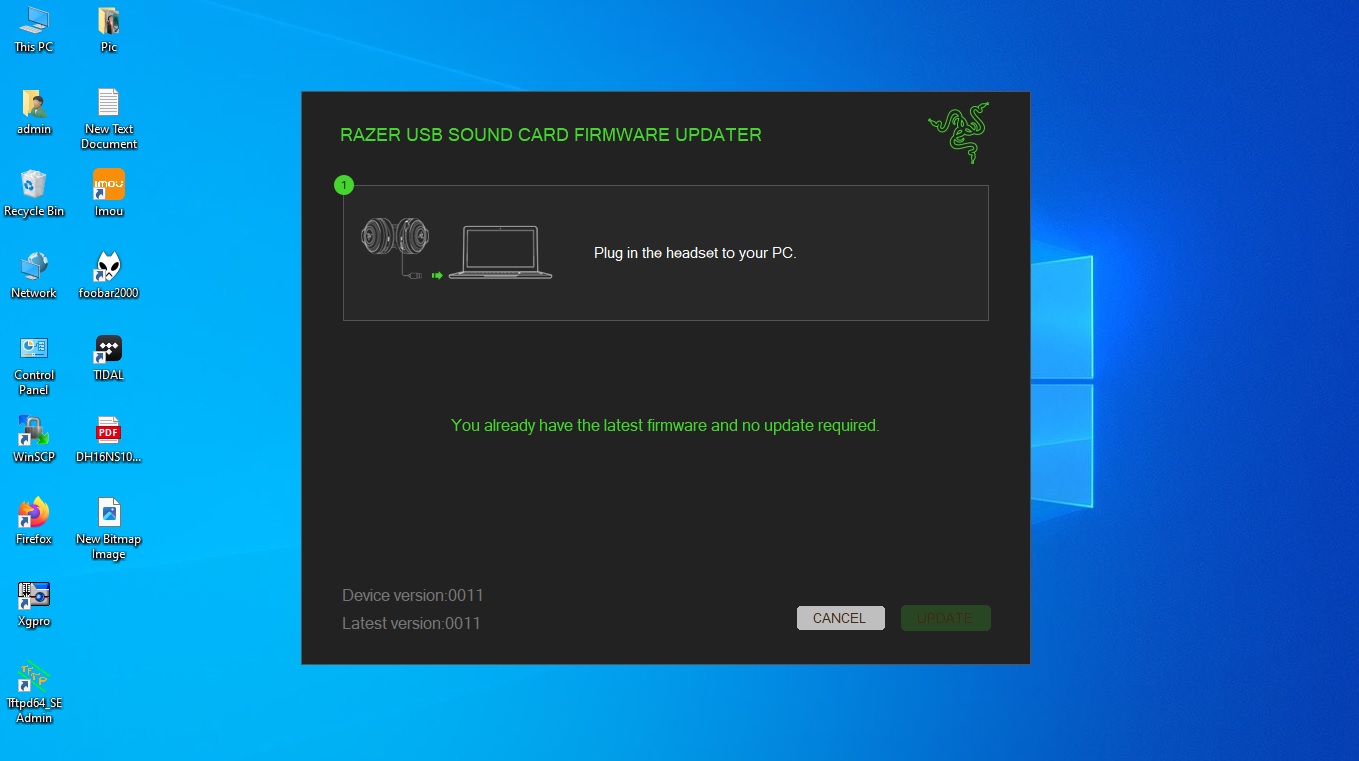

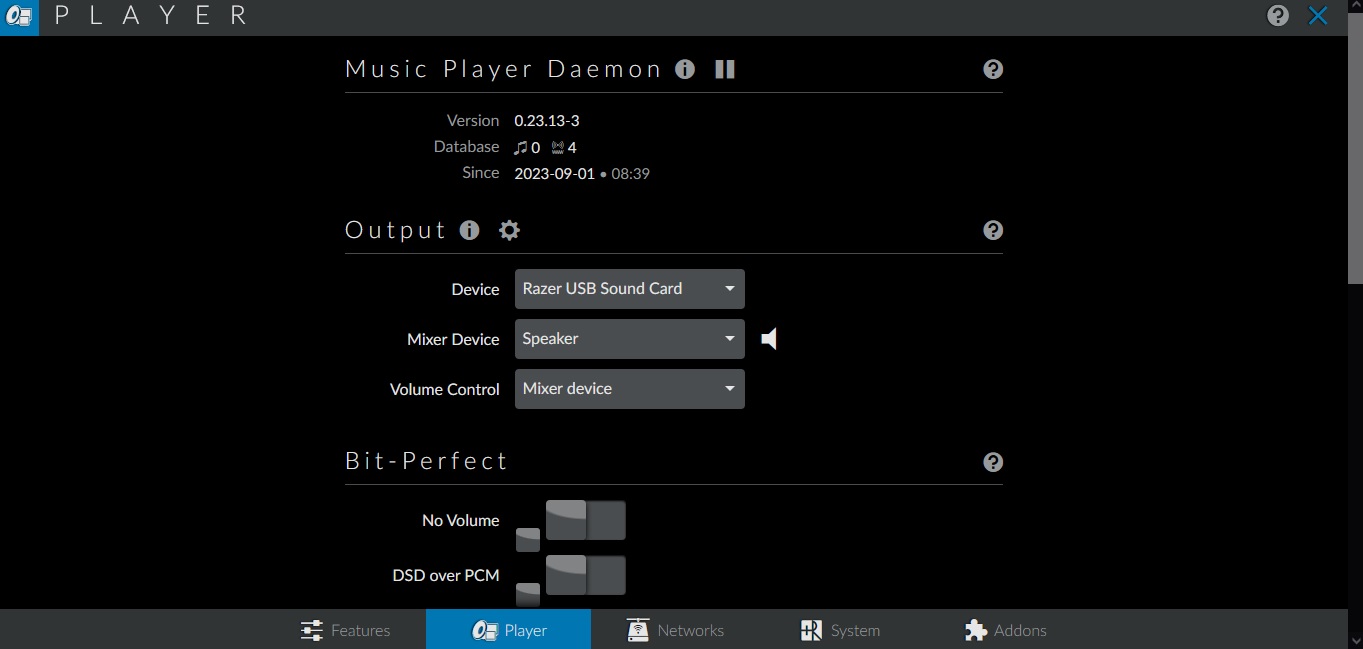
Qua tai nghe chất lượng các bác ạ .
Volume DT to nhỏ rất ngon ui . . .
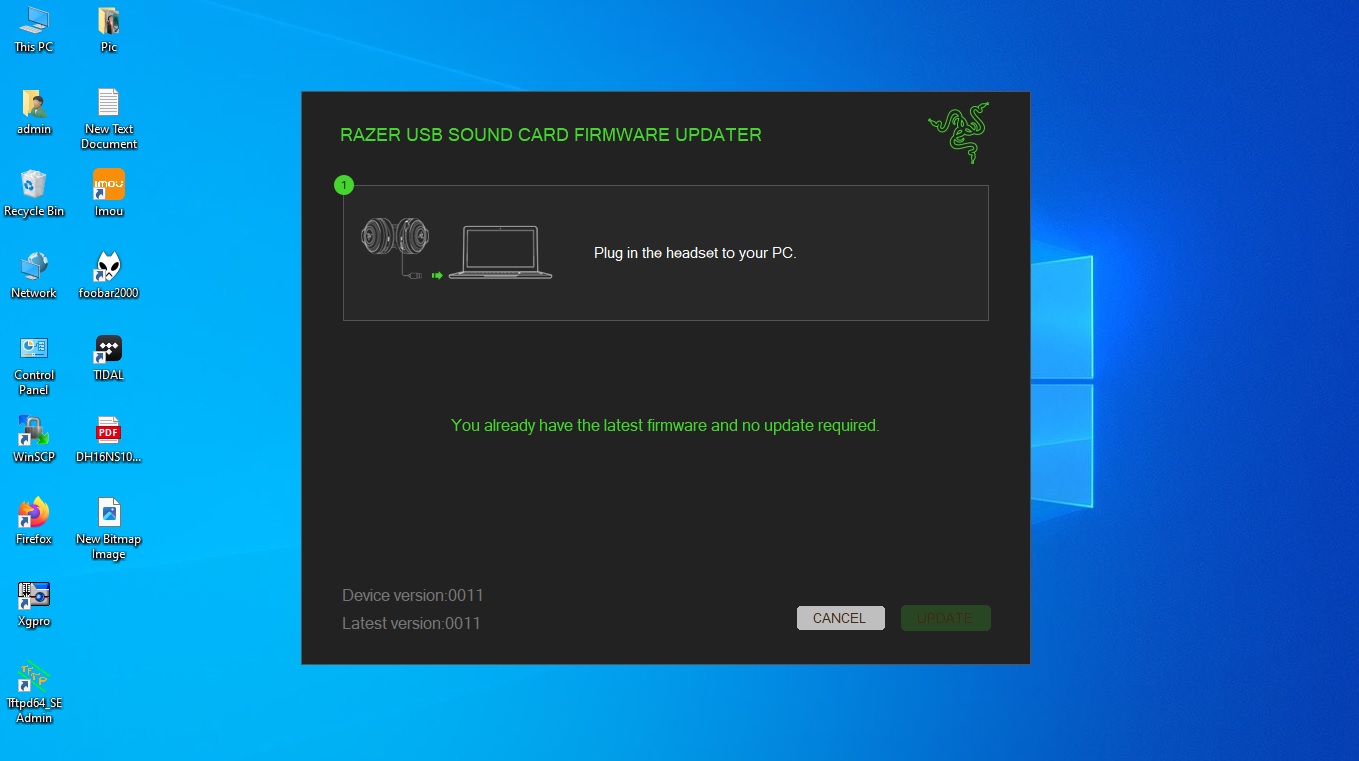

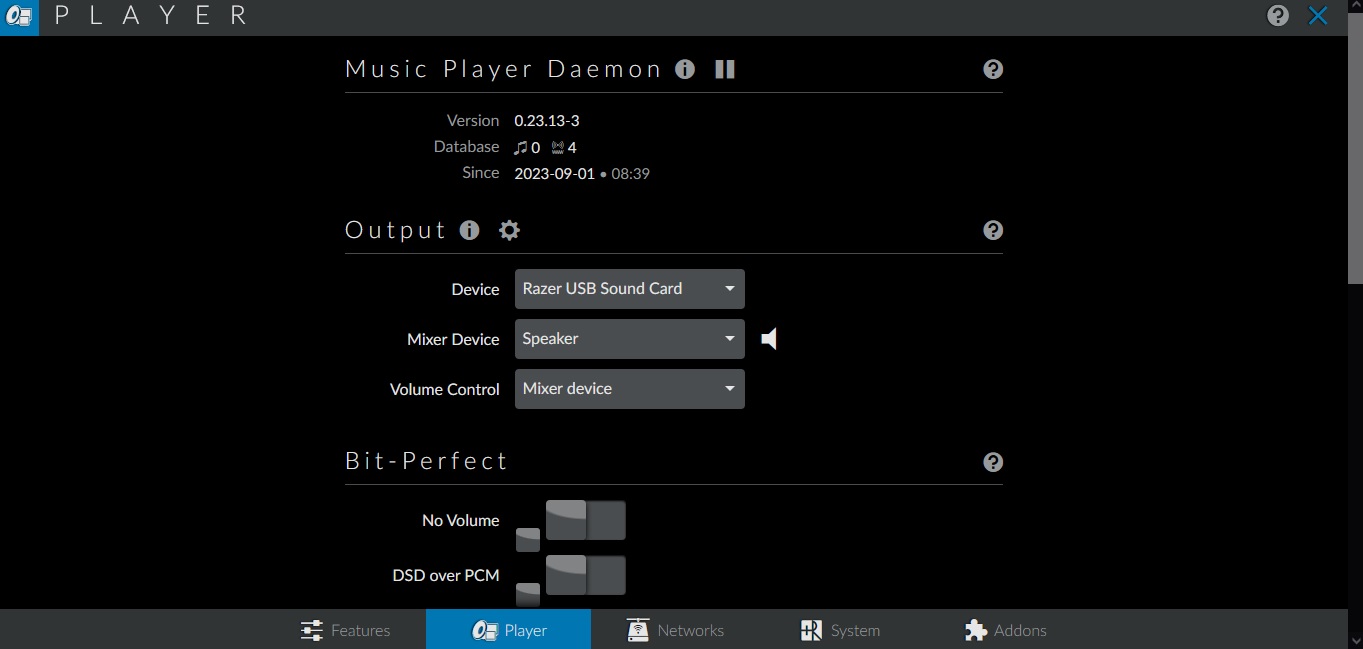
Qua tai nghe chất lượng các bác ạ .
Volume DT to nhỏ rất ngon ui . . .
quatmo
Well-Known Member
Bác nào chưa biết cách add Youtue thì làm theo 2 clip này cho LMSChơi youtube ngon quá Bác ah... em ko có ac Tidal hay mấy acc kia để test
)
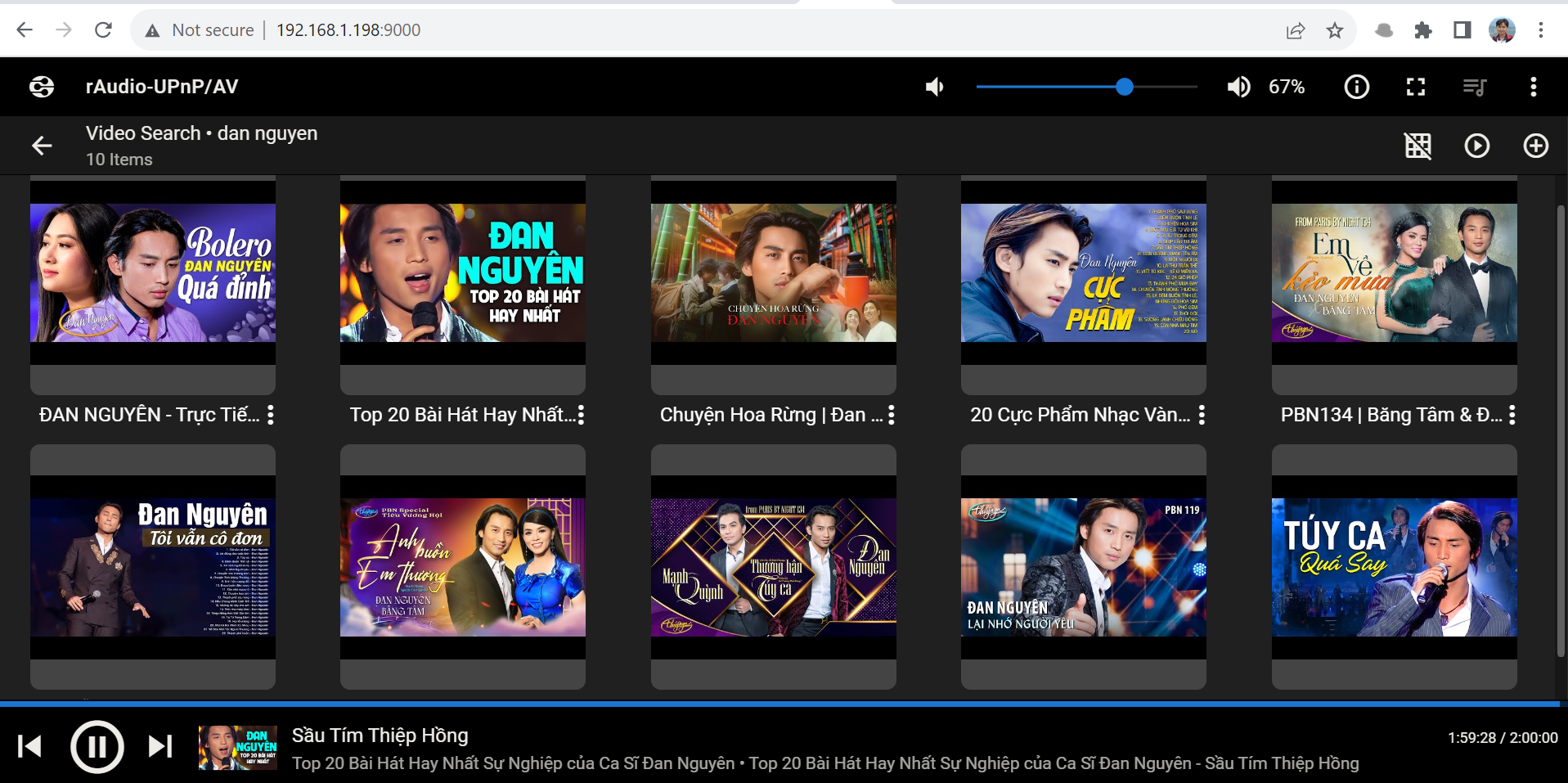
Lấy Youtube API
Gán vào LMS
quatmo
Well-Known Member
Tuyệt vời hy vọng vụ này ngon lành bác Lâm ạ cố lên nhé ! .
Anh Phước và các bác play rAudio dùng thử (Pi nào cũng được)
1. Trong rAudio, add bản nhạc (gì cũng được) và bấm Save playlist, đặt tên là nas
2. Giải nén bubupnp.zip (PC), WinSCP copy thư mục tên bub vào /srv/http/
3. Mở tab webpage: http://ip/bub/
4. Duyệt folder kết nối MiniDLNA (hoặc khác) (Browser folder là nhanh nhất)
5. Bấm vào Album muốn nghe, bấm Add album
Danh sách nhạc trong album tự động đẩy vào rAudio Play ngay.
Đơn giản, không cần cài gì khác. Đã test nghe ngon!
V1, Add mỗi lần một album, add thêm tự xóa list trước:
Hoặc V2 này, hỗ trợ add nhiều album vào playlist:
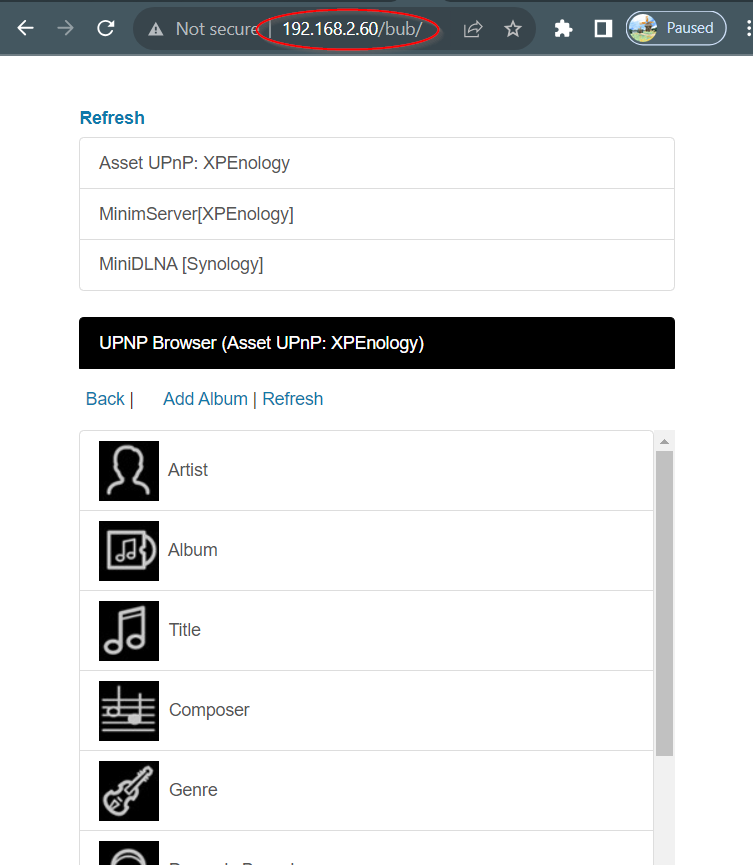
Chỉnh sửa lần cuối:
linh0983
Well-Known Member
Phương pháp này ko tiện lắm bác Lâm ơi ! Làm sao cho nó hiện 1 mục trong đây ?Anh Phước và các bác play rAudio dùng thử (Pi nào cũng được)
1. Trong rAudio, add bản nhạc (gì cũng được) và bấm Save playlist, đặt tên là nas
2. Giải nén bubupnp.zip (PC), WinSCP copy thư mục tên bub vào /srv/http/
3. Mở tab webpage: http://ip/bub/
4. Duyệt folder kết nối MiniDLNA (hoặc khác) (Browser folder là nhanh nhất)
5. Bấm vào Album muốn nghe, bấm Add album
Danh sách nhạc trong album tự động đẩy vào rAudio Play ngay.
Đơn giản, không cần cài gì khác. Đã test nghe ngon!
V1, Add mỗi lần một album, add thêm tự xóa list trước:
Hoặc V2 này, hỗ trợ add nhiều album vào playlist:
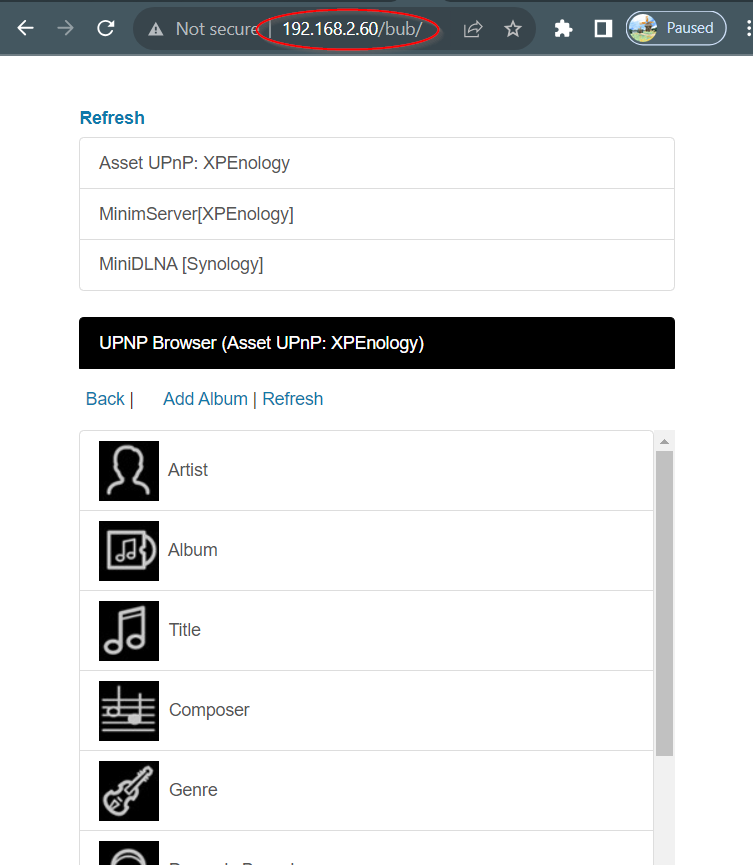
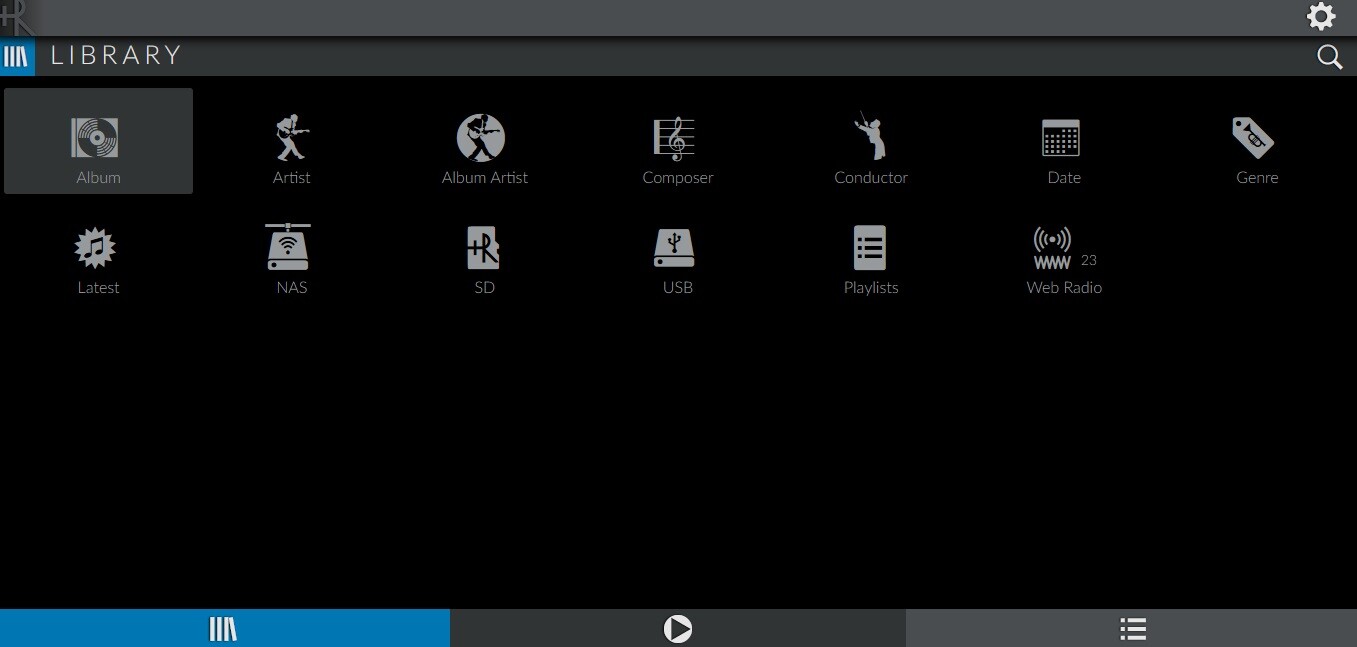
Ko gấp từ từ nghiên cứu bác Lâm ạ , mệt tạm gác qua lúc khác vọc tiếp mình là vậy ko từ bỏ .
linh0983
Well-Known Member
Sau 2 giờ nhiệt độ chú Pi4 rev 1.5 bao nhiêu bác Nam ạ ?Con pi4 test LMSrAudio của Bác quatmo chạy mượt Anh
Đợi bản pi2/3 nữa xem sao
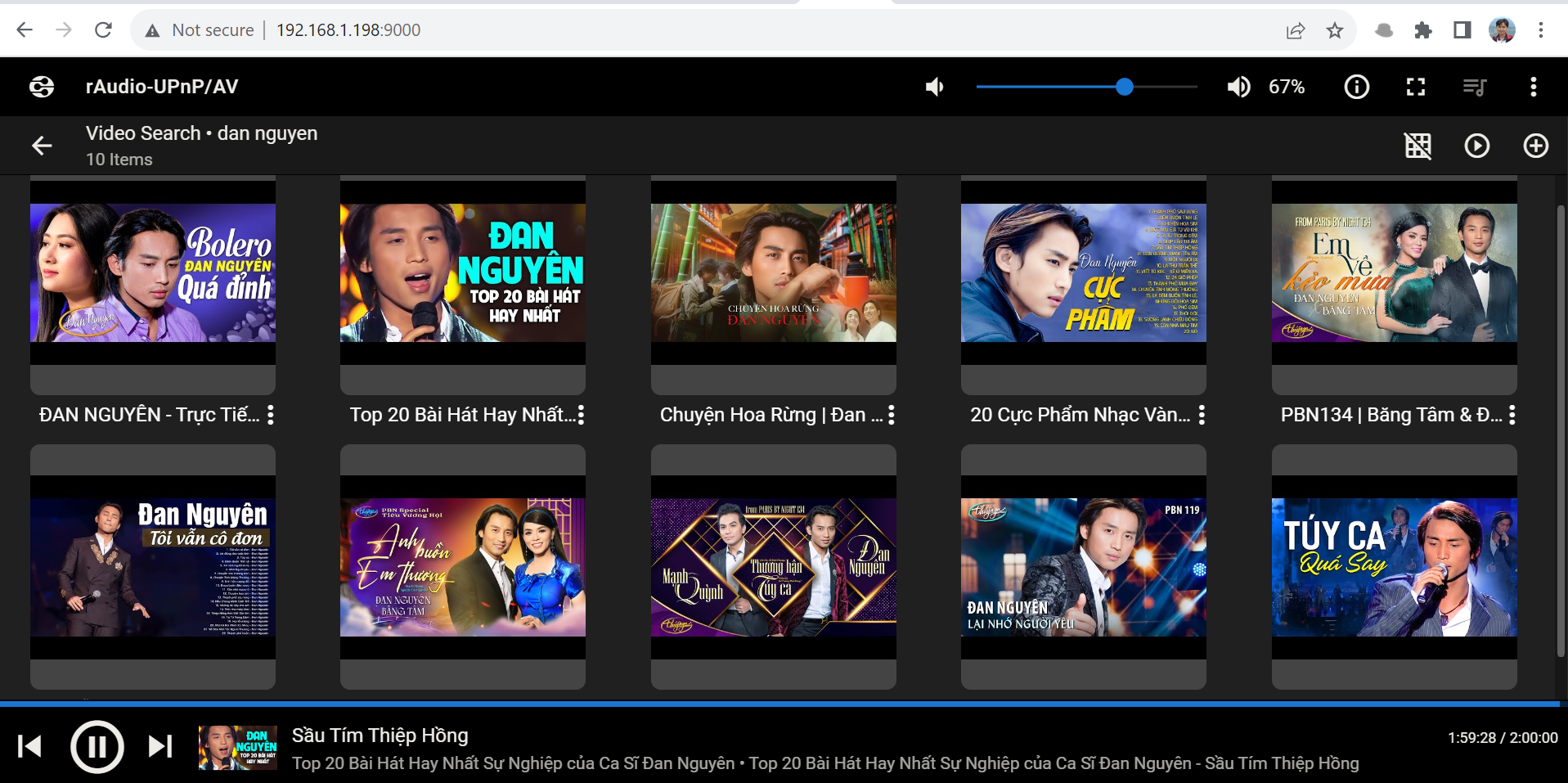
quatmo
Well-Known Member
Xài thử đã anh, nâng cấp lên dần. Muốn đưa vào danh mục icon đó là sửa code giao diện lại, cần thời gian. Quan trọng là xài đc mới làm tiếp.Phương pháp này ko tiện lắm bác Lâm ơi ! Làm sao cho nó hiện 1 mục trong đây ?
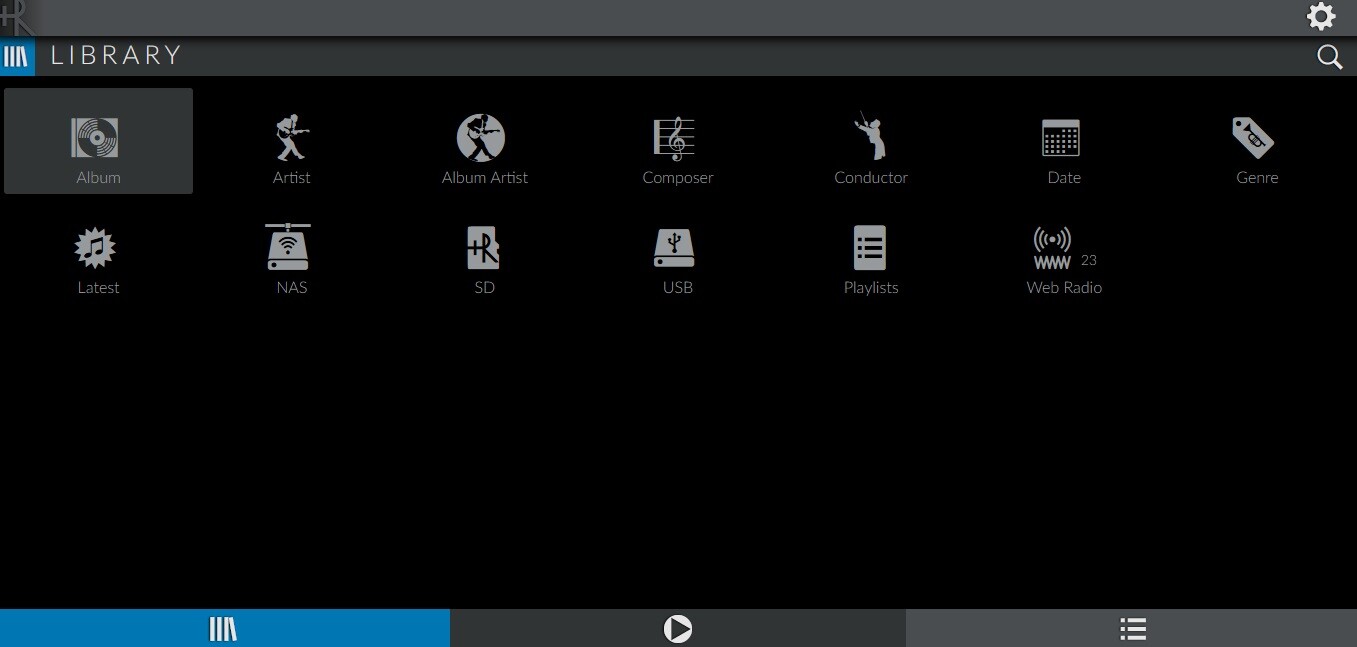
Ko gấp từ từ nghiên cứu bác Lâm ạ , mệt tạm gác qua lúc khác vọc tiếp mình là vậy ko từ bỏ .
quatmo
Well-Known Member
Em định add thêm cái icon Nas cạnh Setting góc phải, dù đang ở màn hình nào cũng mở ra add nhạc và ẩn đi được, mà không phụ thuộc vào giao diện gốcXài thử đã anh, nâng cấp lên dần. Muốn đưa vào danh mục icon đó là sửa code giao diện lại, cần thời gian. Quan trọng là xài đc mới làm tiếp.
linh0983
Well-Known Member
Tôi dùng phương pháp này add nhạc vào rAudio đây bác Lâm .Anh Phước và các bác play rAudio dùng thử (Pi nào cũng được)
1. Trong rAudio, add bản nhạc (gì cũng được) và bấm Save playlist, đặt tên là nas
2. Giải nén bubupnp.zip (PC), WinSCP copy thư mục tên bub vào /srv/http/
3. Mở tab webpage: http://ip/bub/
4. Duyệt folder kết nối MiniDLNA (hoặc khác) (Browser folder là nhanh nhất)
5. Bấm vào Album muốn nghe, bấm Add album
Danh sách nhạc trong album tự động đẩy vào rAudio Play ngay.
Đơn giản, không cần cài gì khác. Đã test nghe ngon!
V1, Add mỗi lần một album, add thêm tự xóa list trước:
Hoặc V2 này, hỗ trợ add nhiều album vào playlist:
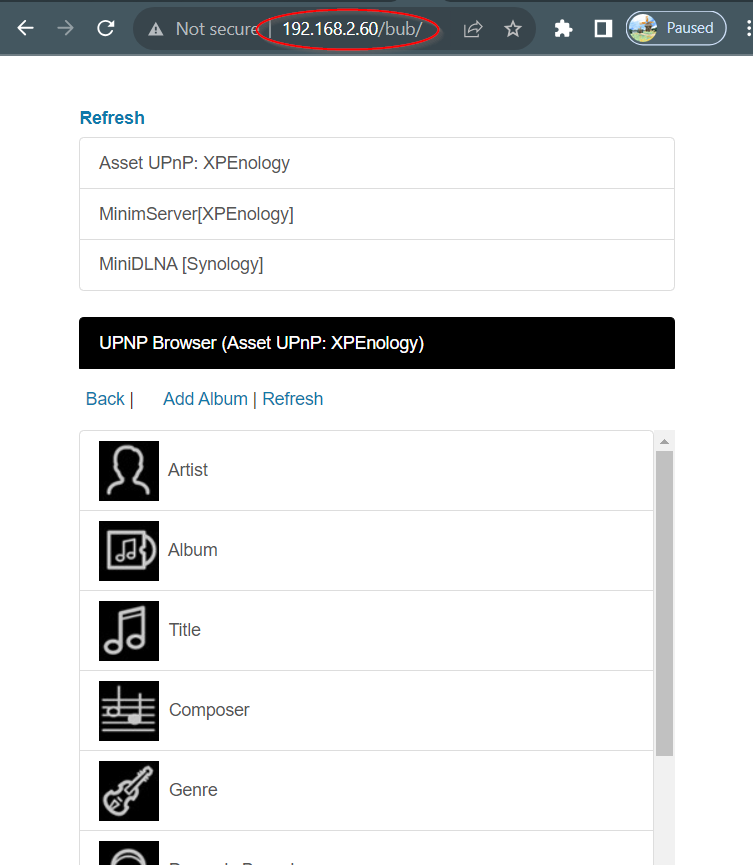
DT : Kết nối nas nhà thông qua remote bubbleUPnPserver .
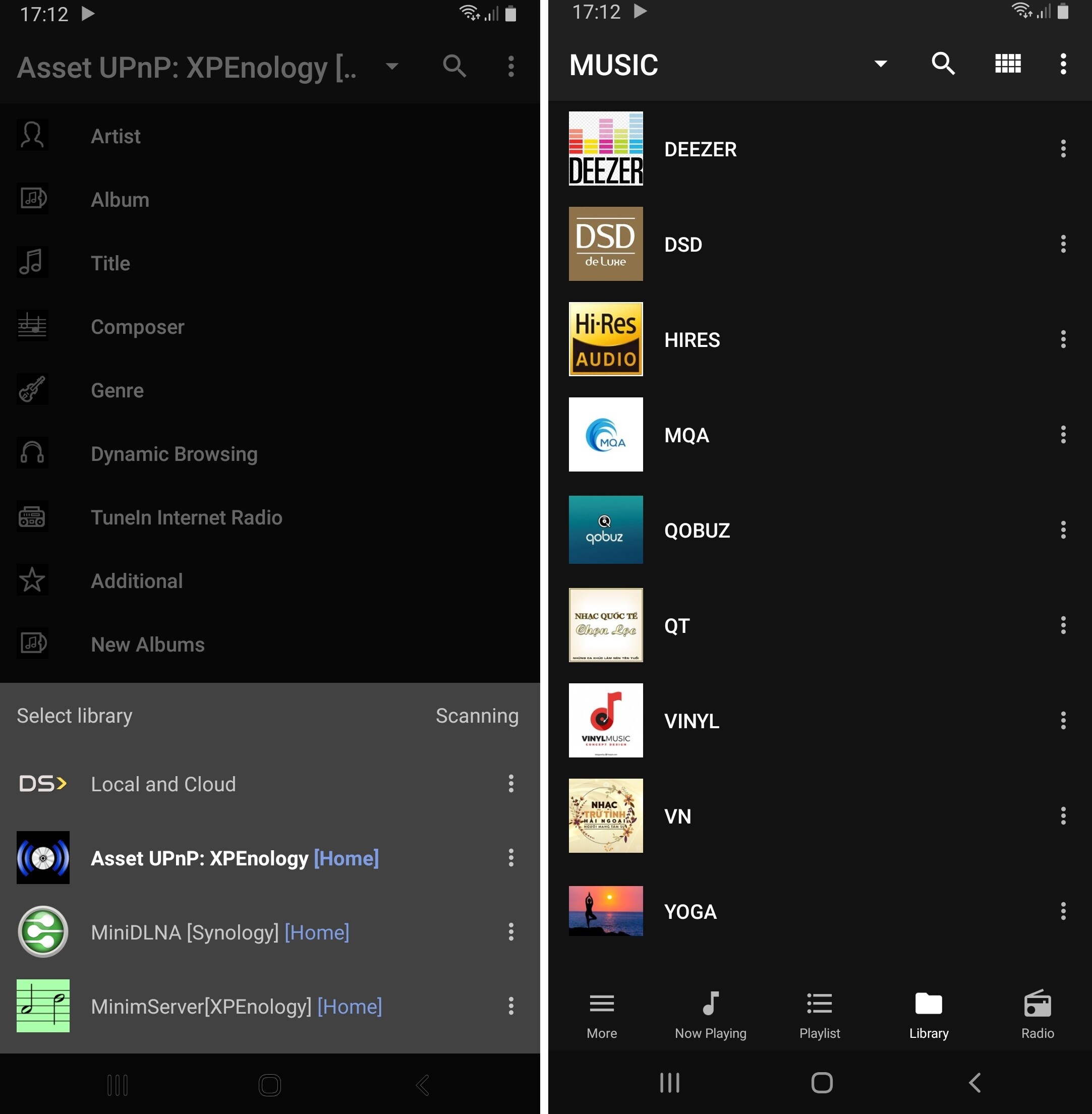
Chọn album add vào .
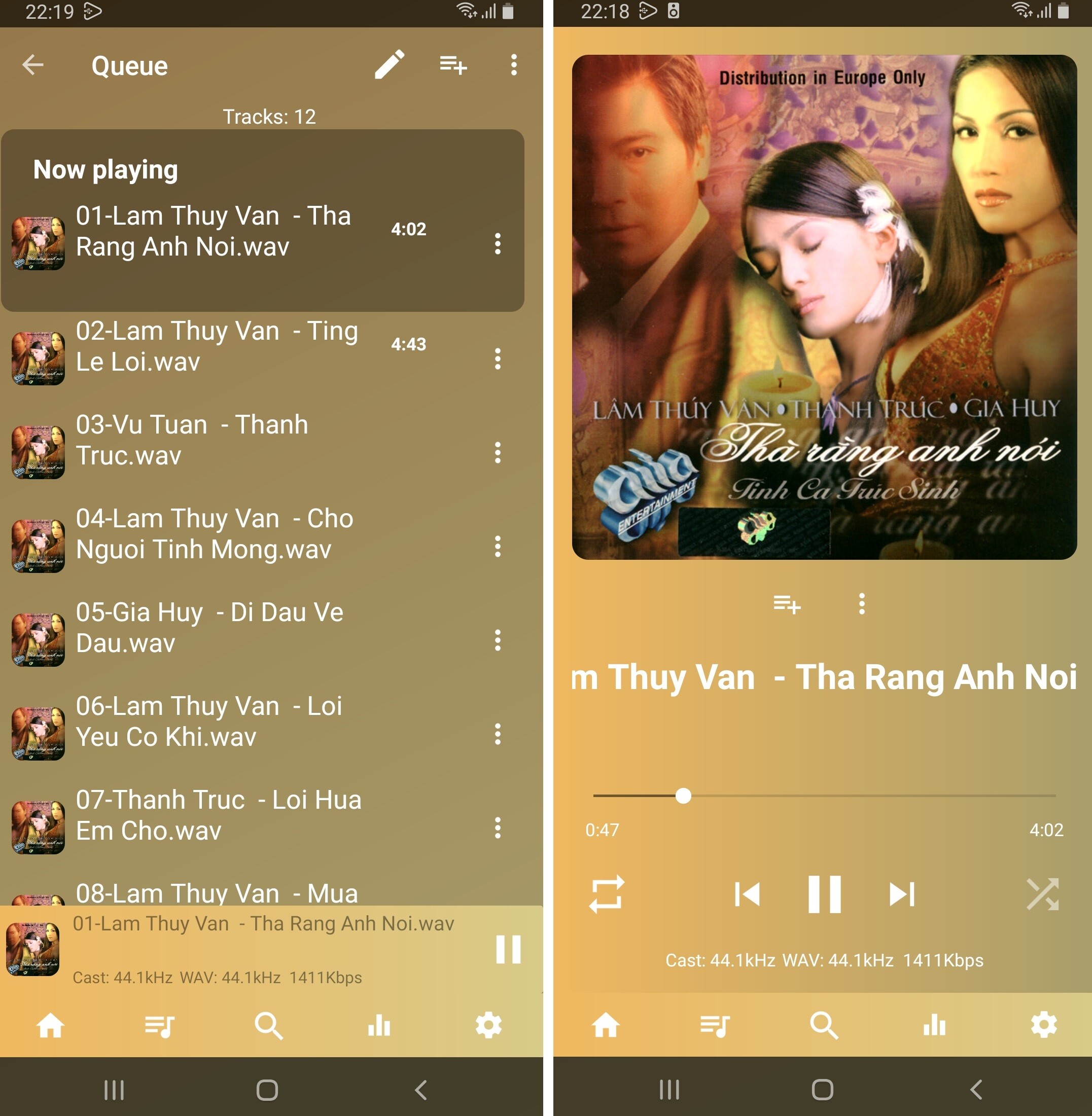
Nó tự vào playlist rAudio . ( nó nằm luôn ở đó nếu ko xóa ) .
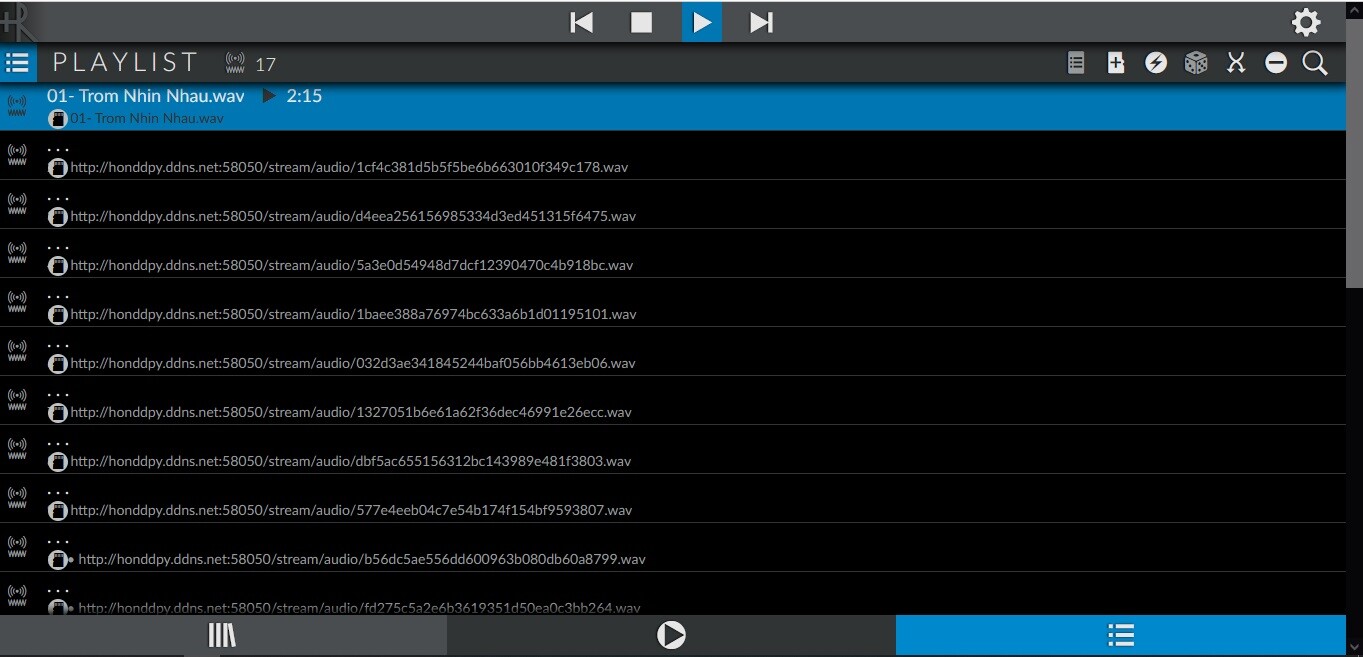
Lần sau chỉ bật rAudio nó hót tiếp những bài chưa nghe bác ạ .
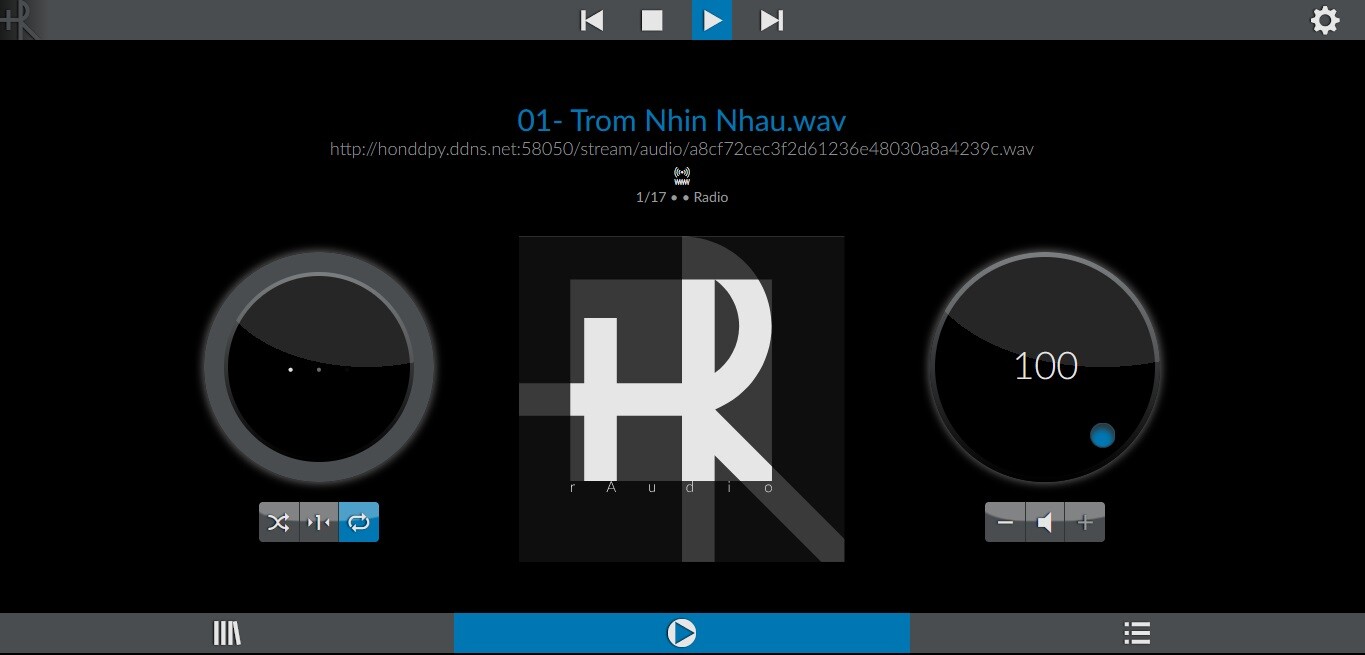
Rất nhanh ui .
Chỉnh sửa lần cuối:
quatmo
Well-Known Member
rAudioLMS Pi 2-3 đã xong.
Sử dụng thuận tiện chuyển qua lại rAudio-LMS.
Nếu đang là rAudio, bấm vào logo góc trái sẽ mở ra LMS.
Đang là LMS bấm vào menu phải trên để truy cập rAudio hoặc truy cập Nas nhà mở nhạc đến rAudio. Bấm mũi tên back trái là quay lai LMS ngay.
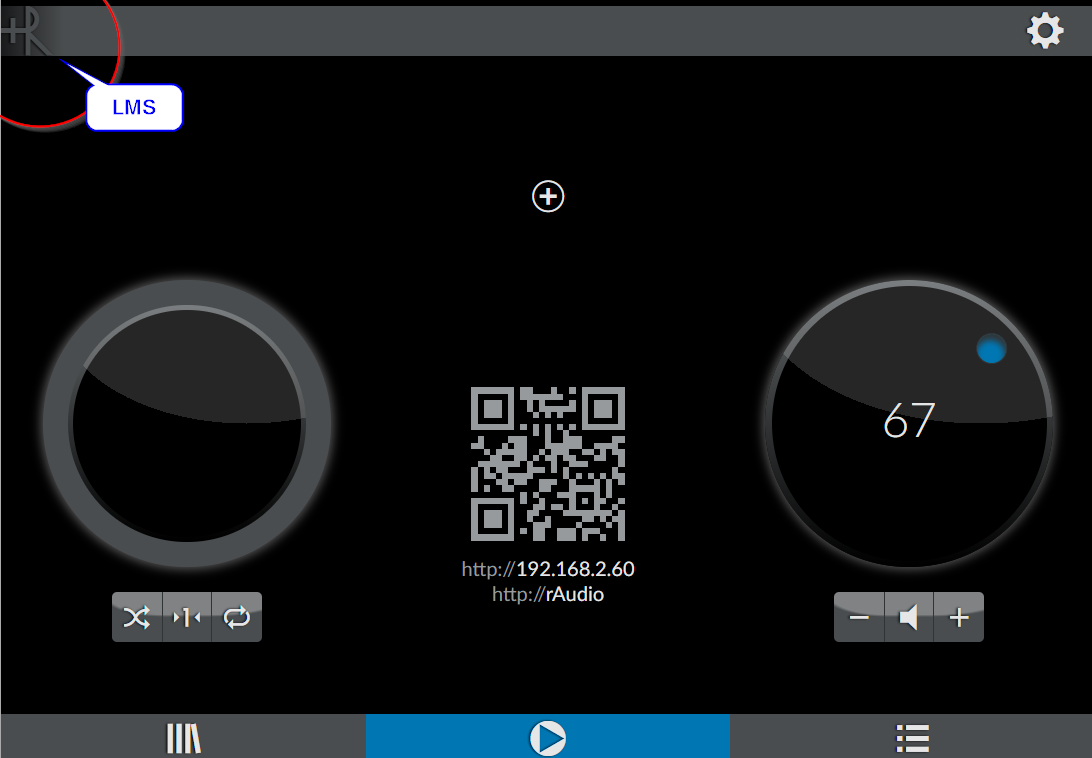
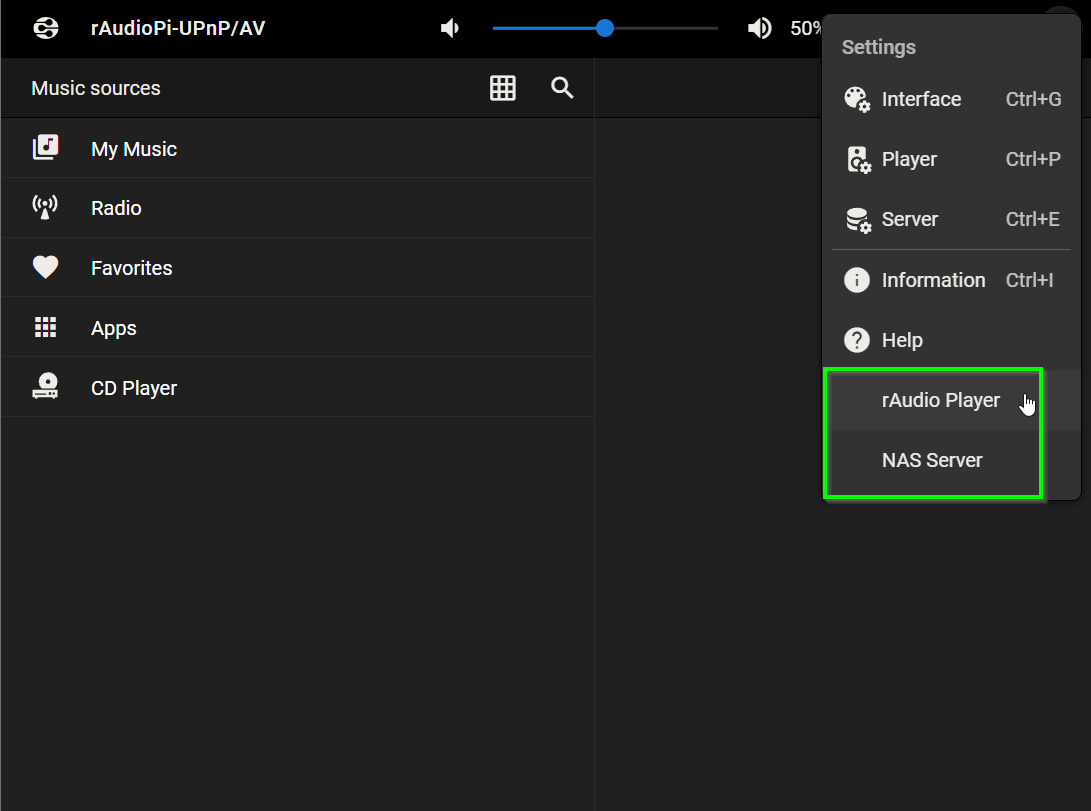
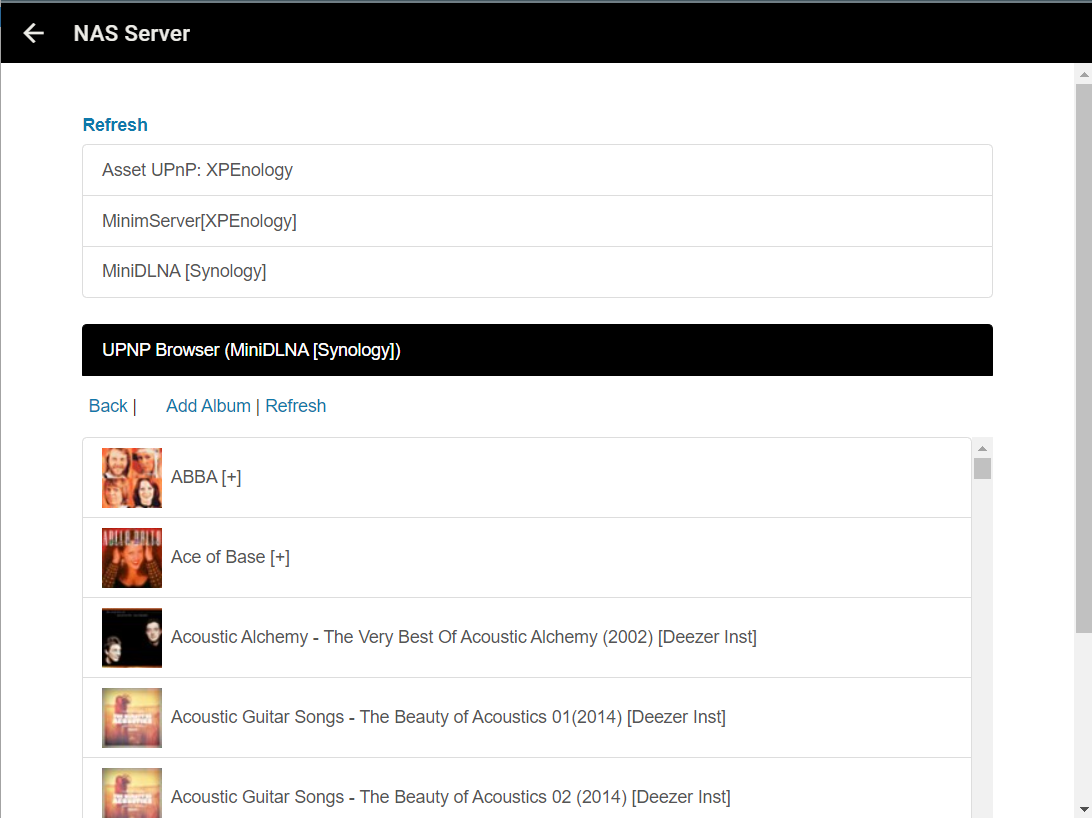
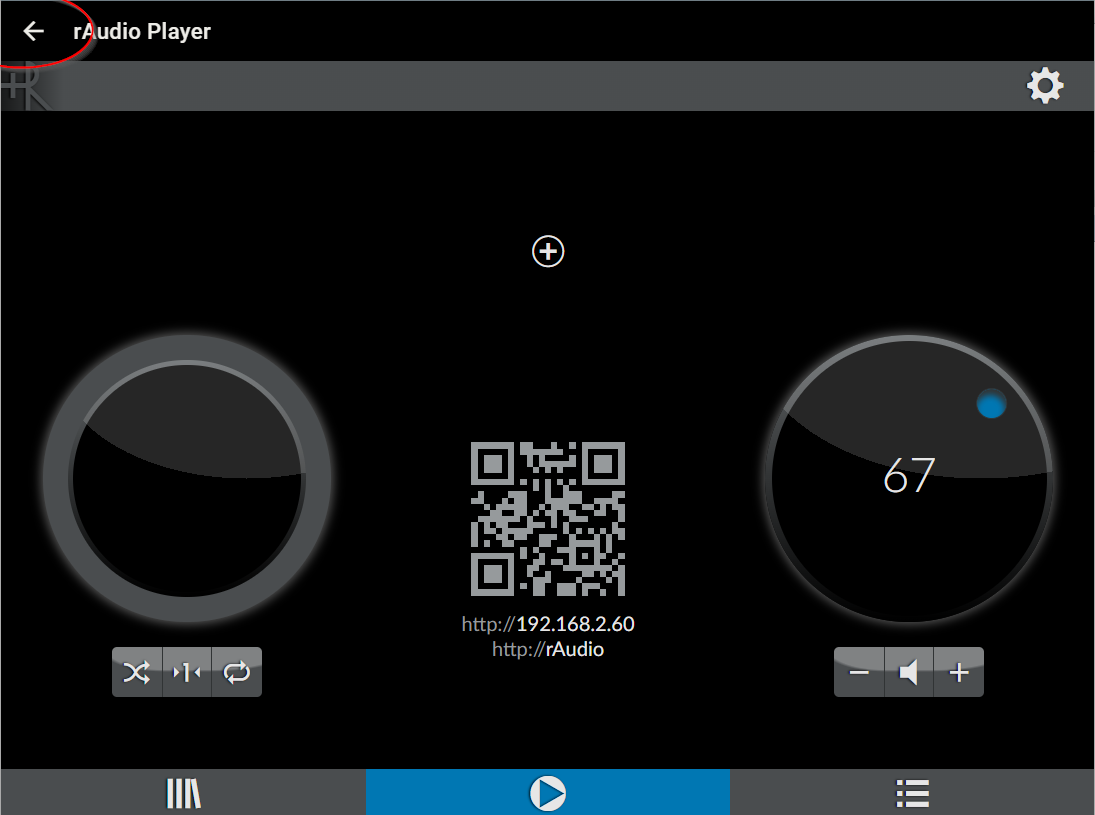
Đang ghi IMG/Upload, khi nào xong mình add link vào đây.
Bản này cho Pi2, Pi3 nên mình build LMS 32bit trong ArchLinux, để cho nhẹ máy.
Cập nhật link:
Sử dụng thuận tiện chuyển qua lại rAudio-LMS.
Nếu đang là rAudio, bấm vào logo góc trái sẽ mở ra LMS.
Đang là LMS bấm vào menu phải trên để truy cập rAudio hoặc truy cập Nas nhà mở nhạc đến rAudio. Bấm mũi tên back trái là quay lai LMS ngay.
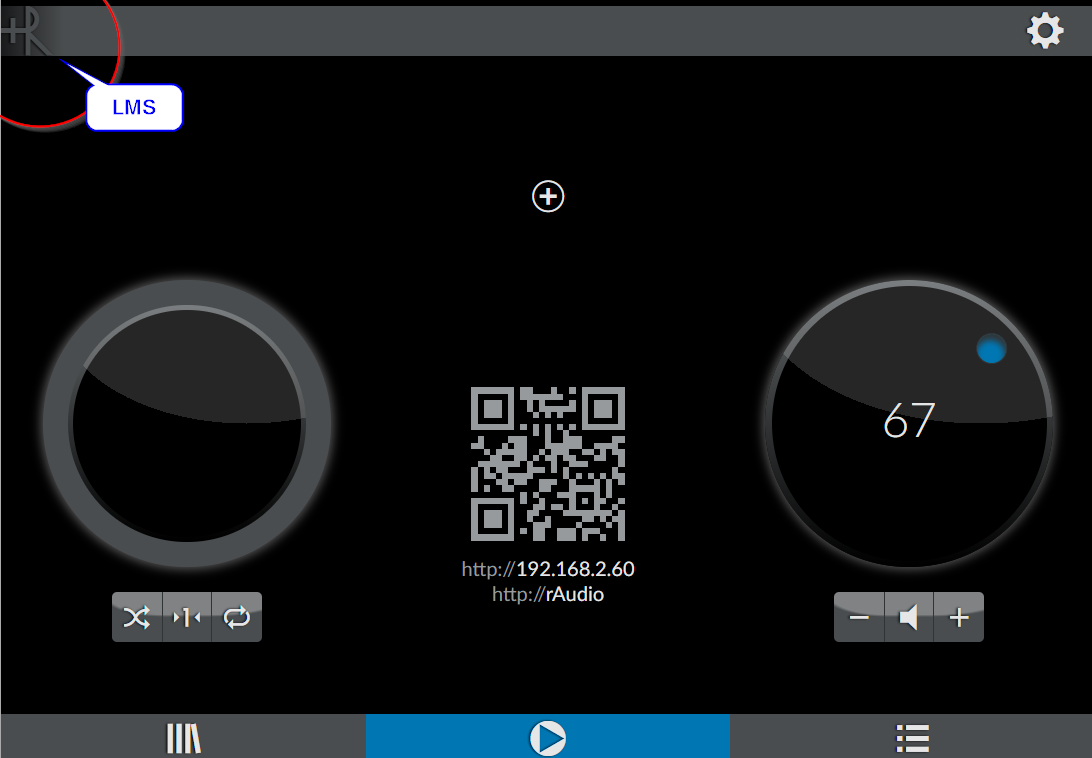
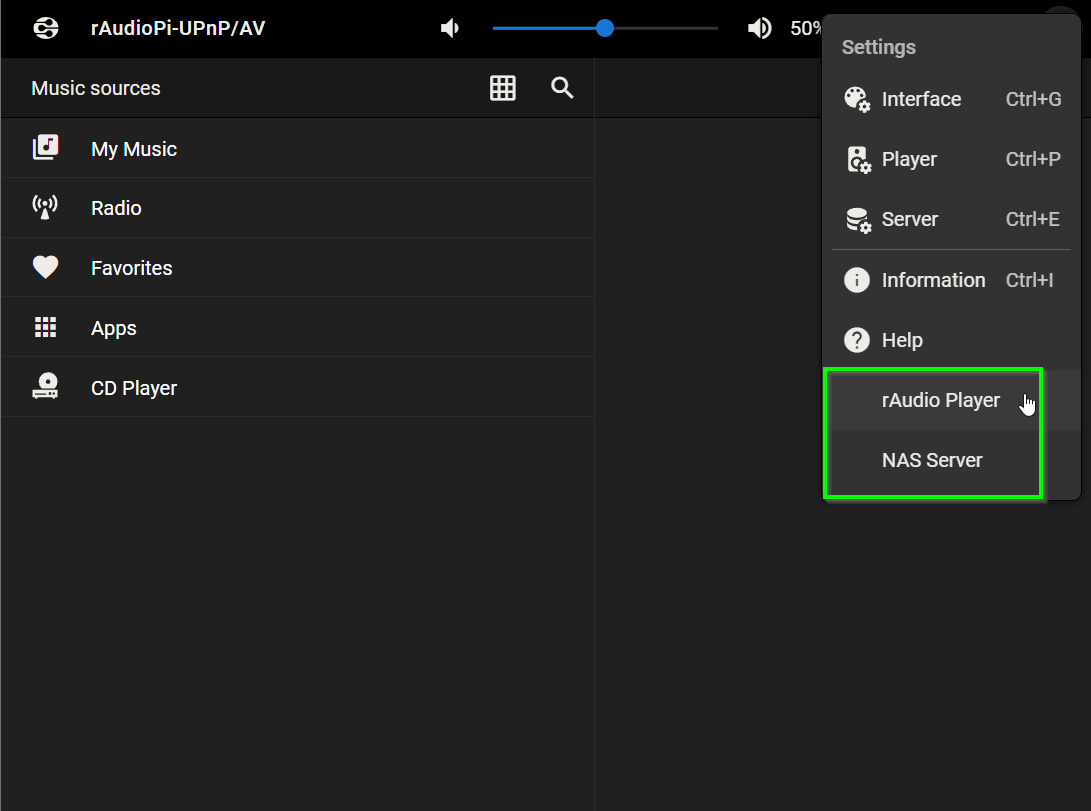
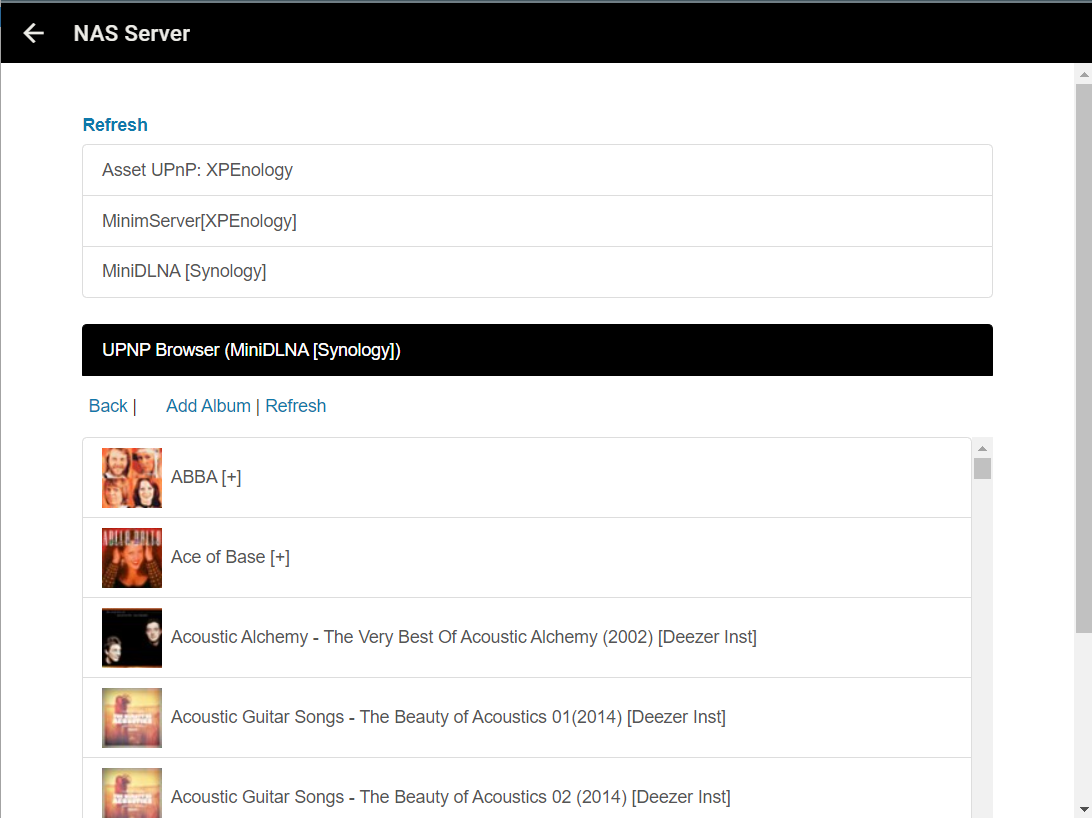
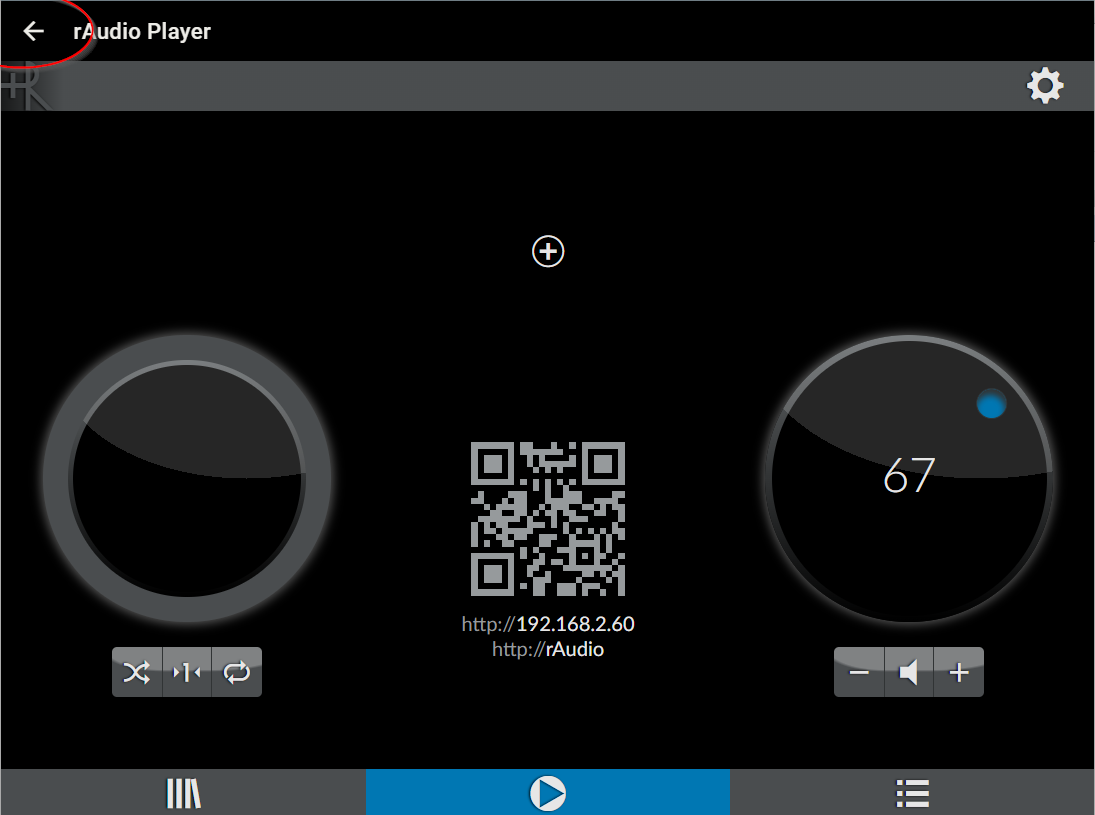
Đang ghi IMG/Upload, khi nào xong mình add link vào đây.
Bản này cho Pi2, Pi3 nên mình build LMS 32bit trong ArchLinux, để cho nhẹ máy.
Cập nhật link:
Chỉnh sửa lần cuối:
tellme0823
Well-Known Member
Tụ bị chạm làm mất dao động bác ơi ! Nguồn đã có bên thứ cấp ạ .

Về bác cho loa vào xem nó có hót ko ui . . .
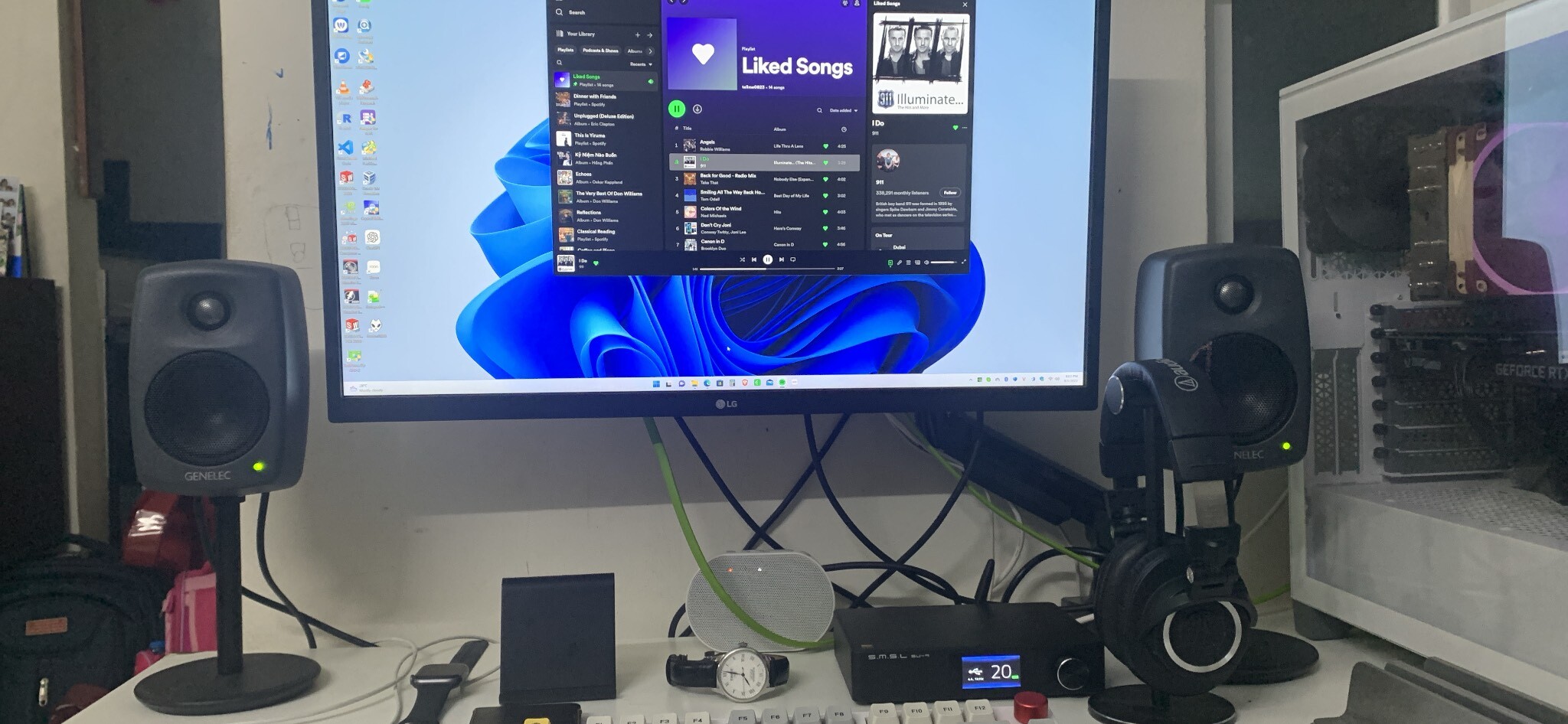
ngon lành rồi bác Phước, cám ơn bác nhiều
linh0983
Well-Known Member
Cặp chân loa đẹp quá bác ạ lúc trước mình ko nghĩ cái vỏ loa bằng nhôm ui . . .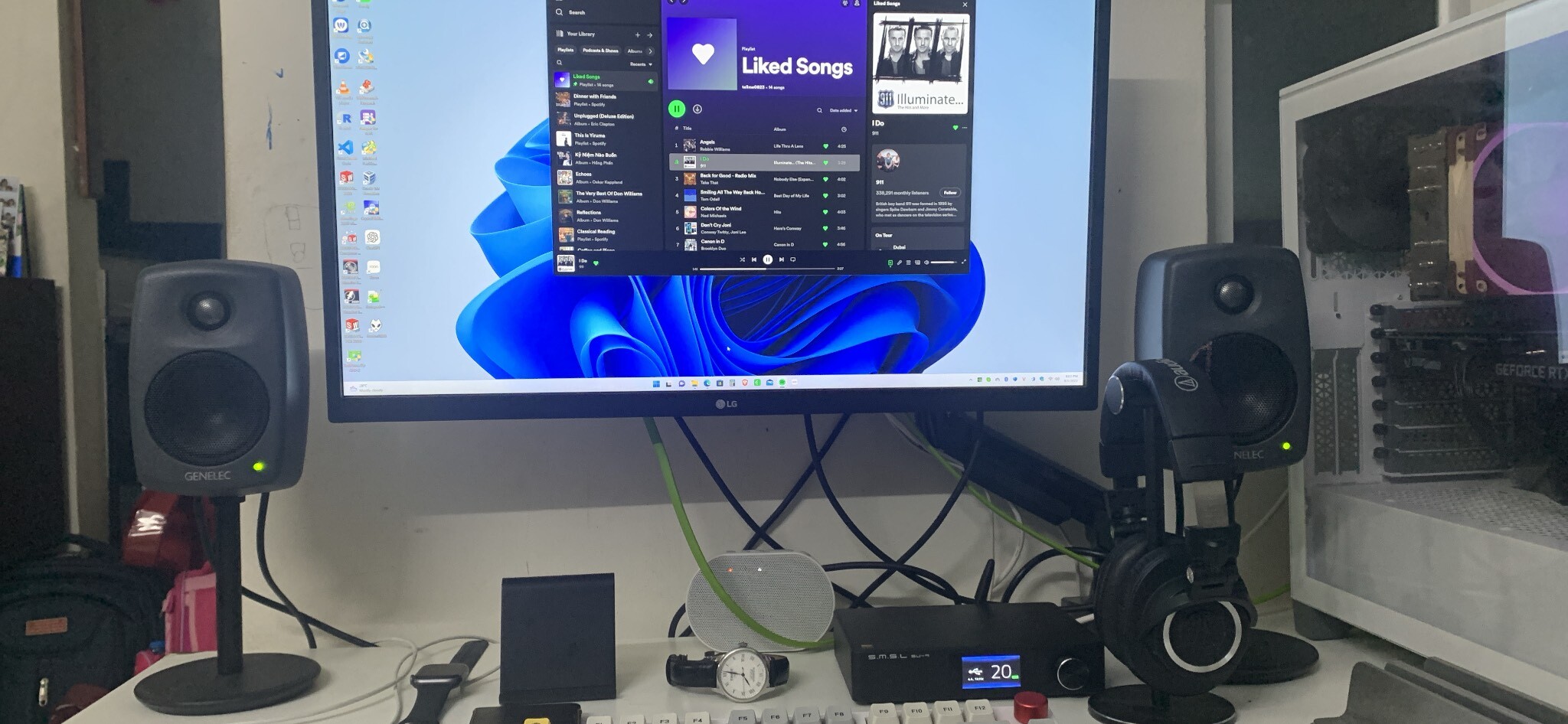
ngon lành rồi bác Phước, cám ơn bác nhiều
linh0983
Well-Known Member
Chính xác bác Lâm ạ . ( bao lâu tôi cũng chờ , thỉnh thoảng xem cái TC tiến triển thêm gì ko nhé ! ) .Em định add thêm cái icon Nas cạnh Setting góc phải, dù đang ở màn hình nào cũng mở ra add nhạc và ẩn đi được, mà không phụ thuộc vào giao diện gốc
Dạ, em nghe thôi chứ cũng ko quan sát thông tin này ... tối em mở nghe em check xem saoSau 2 giờ nhiệt độ chú Pi4 rev 1.5 bao nhiêu bác Nam ạ ?
Quá đãrAudioLMS Pi 2-3 đã xong.
Sử dụng thuận tiện chuyển qua lại rAudio-LMS.
Nếu đang là rAudio, bấm vào logo góc trái sẽ mở ra LMS.
Đang là LMS bấm vào menu phải trên để truy cập rAudio hoặc truy cập Nas nhà mở nhạc đến rAudio. Bấm mũi tên back trái là quay lai LMS ngay.
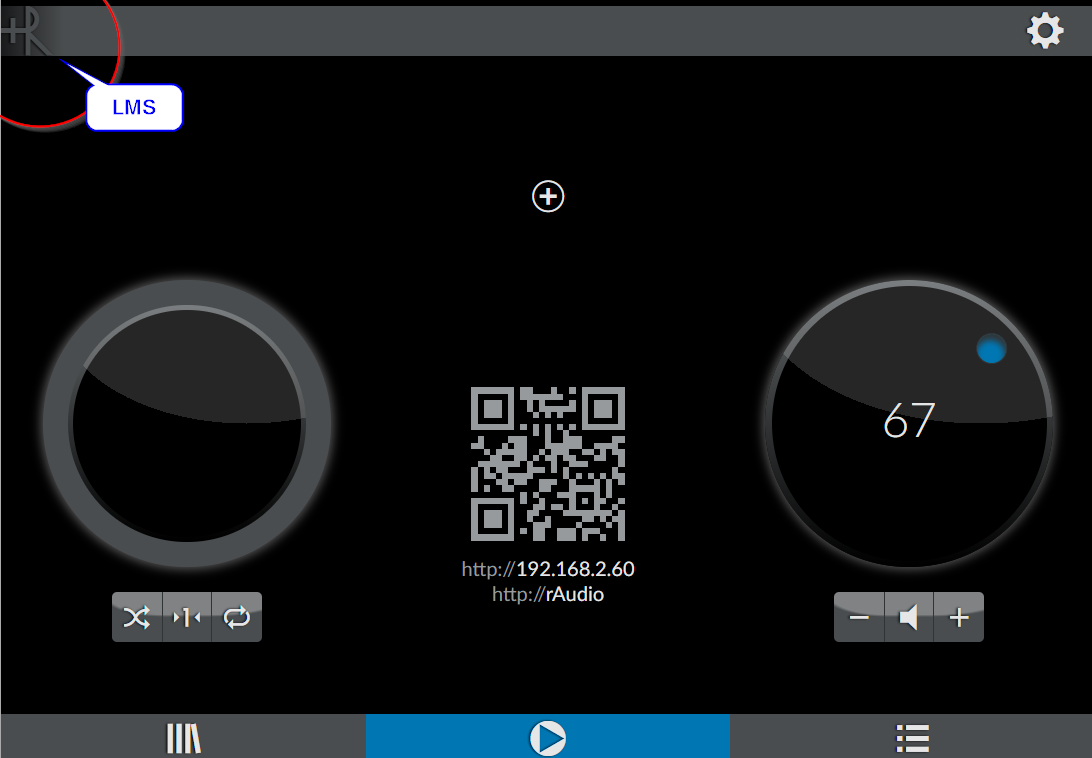
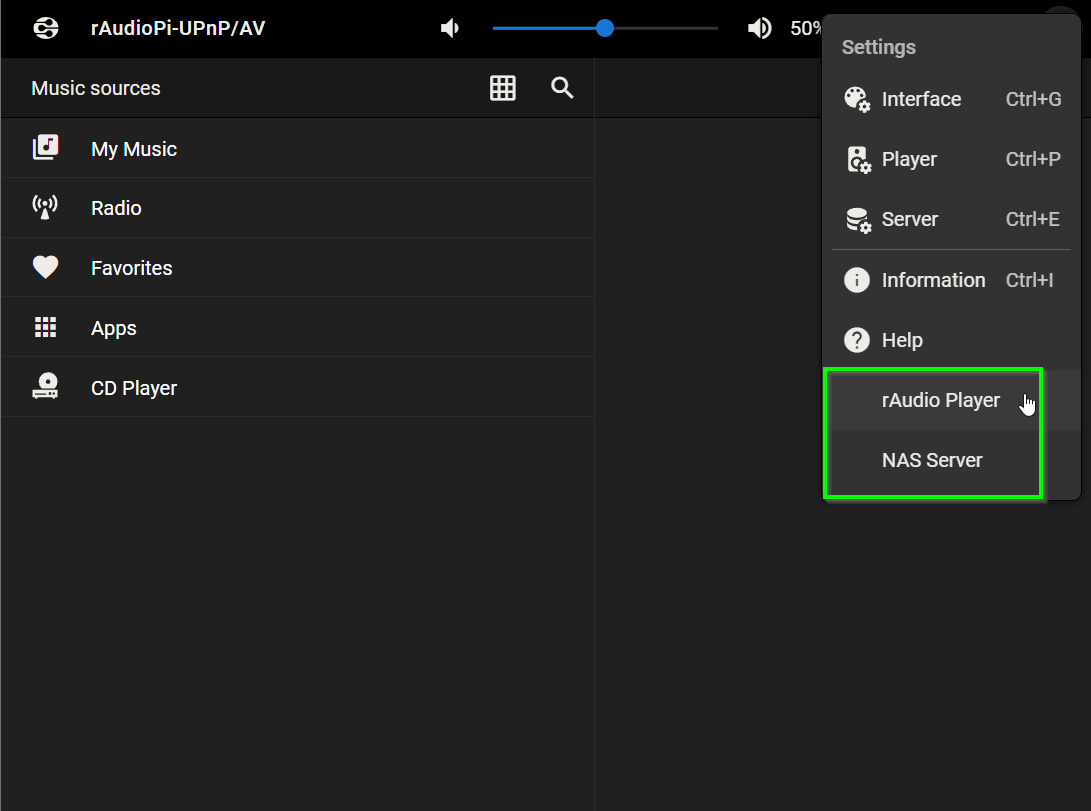
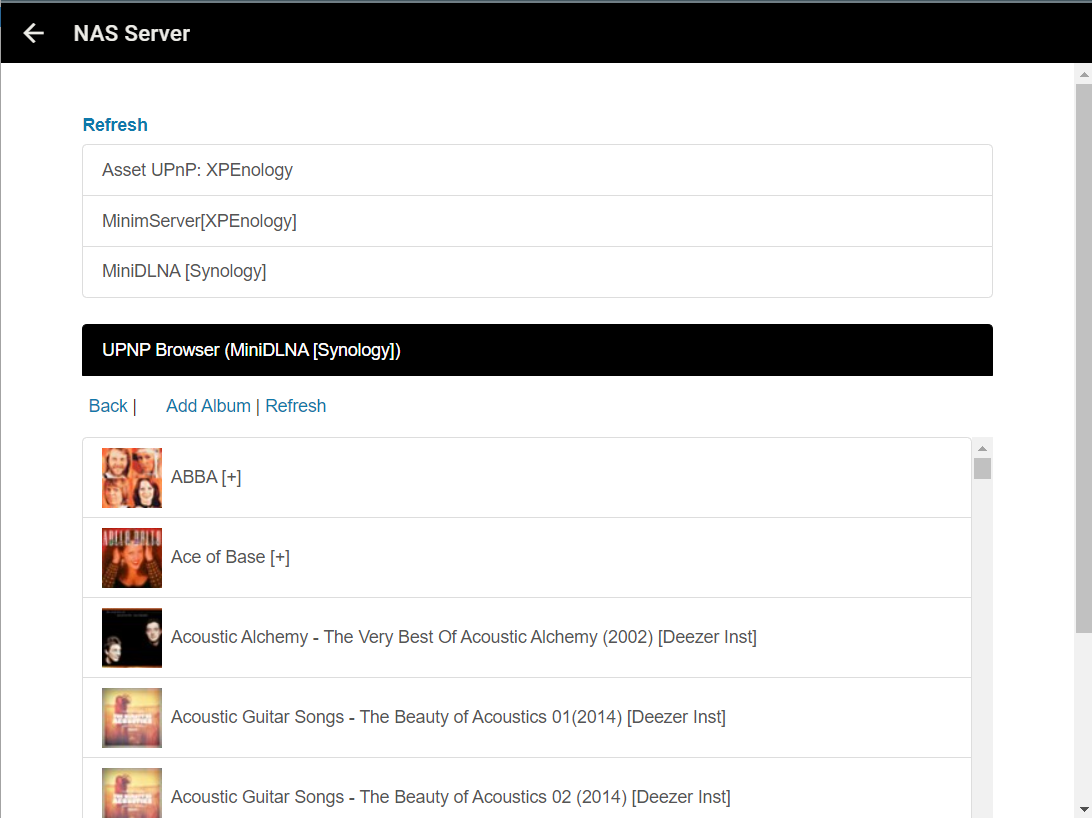
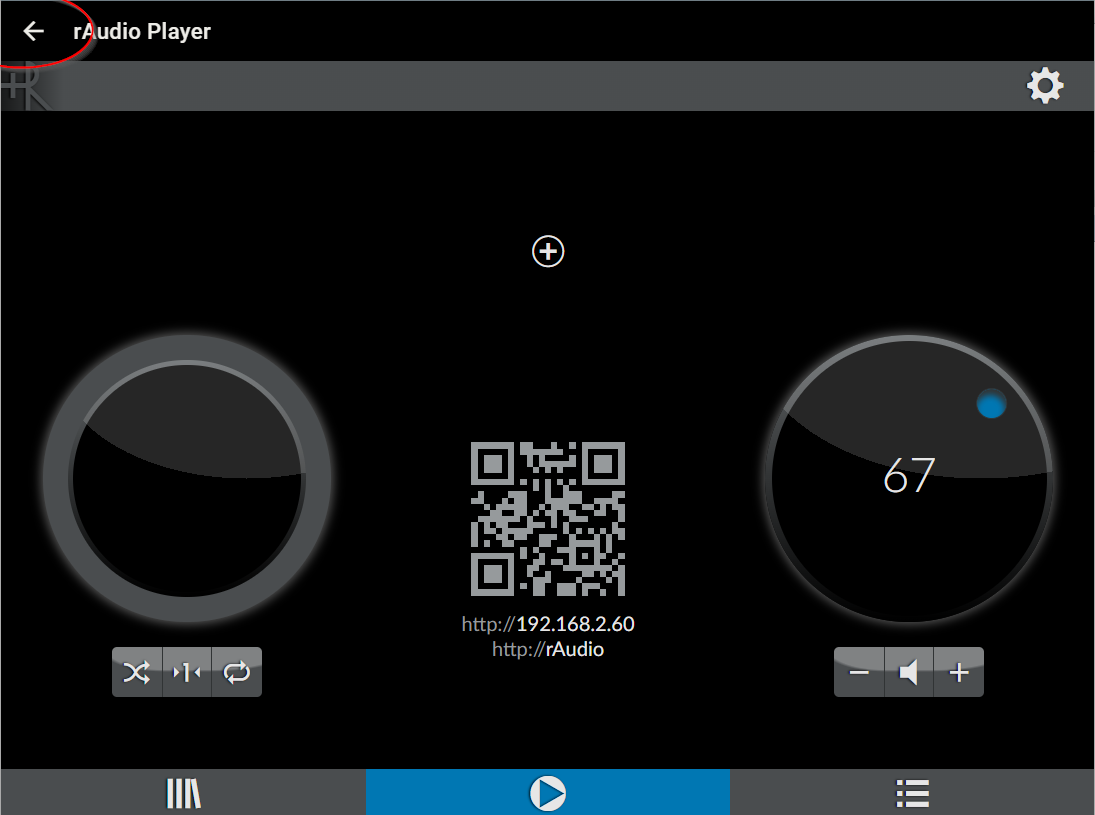
Đang ghi IMG/Upload, khi nào xong mình add link vào đây.
Bản này cho Pi2, Pi3 nên mình build LMS 32bit trong ArchLinux, để cho nhẹ máy.
Cập nhật link:
Case cho Pi4 nó là cái vỏ này bác Nam ạ . ( với audio ít tỏa nhiệt hơn video vẫn dùng cái trụ tản nhiệt nhưng ko cấp nguồn cho quạt tránh thêm nhiễu ) .

Cái tản tháp mát thật nhưng chiếm không gian nhiều quá ... tản thường chắc cũng ngọt nước... mà nhìn tản tháp kia ... chắc lạnh con CHIP ... nó cóng hót lại ko hay đâu anh
Em đang lục sợi cáp USB type C... nhà bừa đồ quá kiếm mãi chưa ra.